c4d卡通动画

1.删除之前的区域光,重新打一盏灯光,选择【渲染器】-【Redshift】,在最后一个窗口将【Default Light】默认灯光取消勾选。
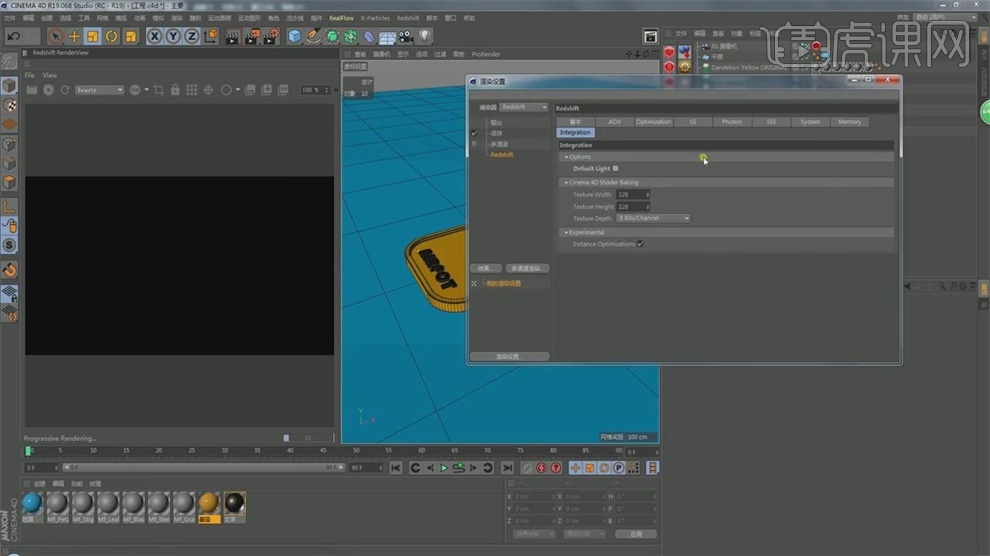
2.锁定渲染视口,添加【Area Light】区域光,放大,选择这个区域光,选择【设置活动对象为摄像机】。

3.点【窗口】-【新建视图面板】,将灯光【T】放大,选中区域光,将【强度】改成20.

4.按住【ctrl】复制一个灯光,名字改成2,选择2,点击【设置活动对象为摄像机】,【强度】改成10.

5.将模型导入到C4D,它会新建文件,【ctrl+C】复制,到工程中【Ctrl+V】粘贴,把飞机【T】缩放,【R】旋转90度。

6.添加【Materials】材质球,改名叫底座,按住【Alt】替换之前的。

7.点渲染窗口,双击底座材质球,将【Diffuse】颜色改成黄色,【反射】下的粗糙度改成0.1,在【全局】-【发光】中改成黄色,【亮度】改成0.1.

8.点渲染,退出摄像机视角,选中草,点击【EDIT-POTIMIZE】脚本,将对象转为可编辑对象,原来的对象删除。

9.添加【Materials】材质球,将这个材质球按住【Alt】替换草之前的材质球,名字改成草地。

10.双击这个草地,点击编辑面板,将【Diffuse】颜色改成带点黄色的绿色,增加粗糙度,反射降到0.5.
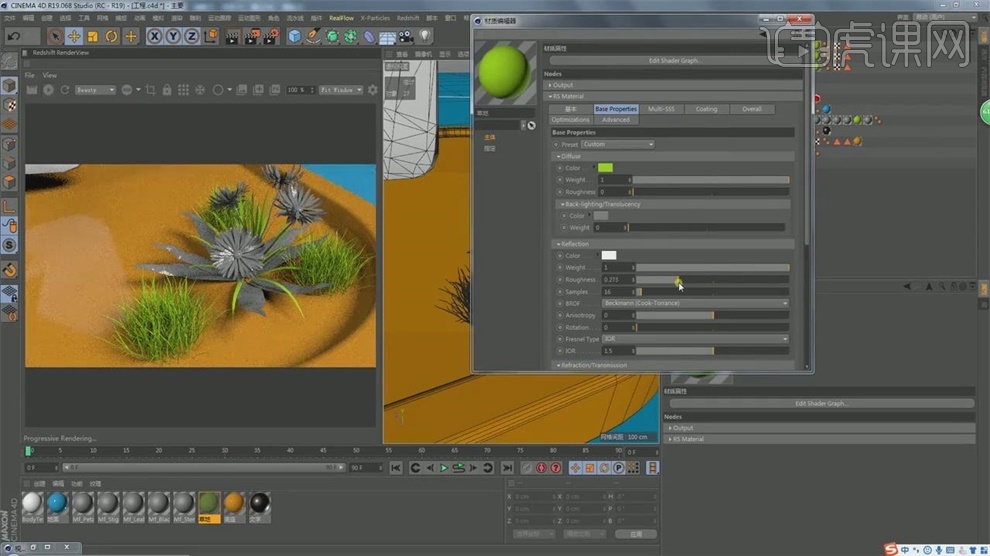
11.点击这个花,点击【EDIT-POTIMIZE】脚本,将对象转为可编辑对象,原来的对象删除,将草地的材质球按住【Alt】替换之前的材质球。

12.按住【ctrl】复制草地,改名叫花瓣,按住【Alt】替换掉之前的材质球,将【Diffuse】颜色改成红色。

13.按住【ctrl】复制花瓣,改名叫花心,按住【Alt】替换掉之前的材质球,将【Diffuse】颜色改成黄色.

14.调飞机的颜色,添加【Materials】材质,扔给飞机,双击展开,将【Diffuse】颜色改成红色,粗糙度增加为0.317,反射给到0.6,增加粗糙度,权重降低。
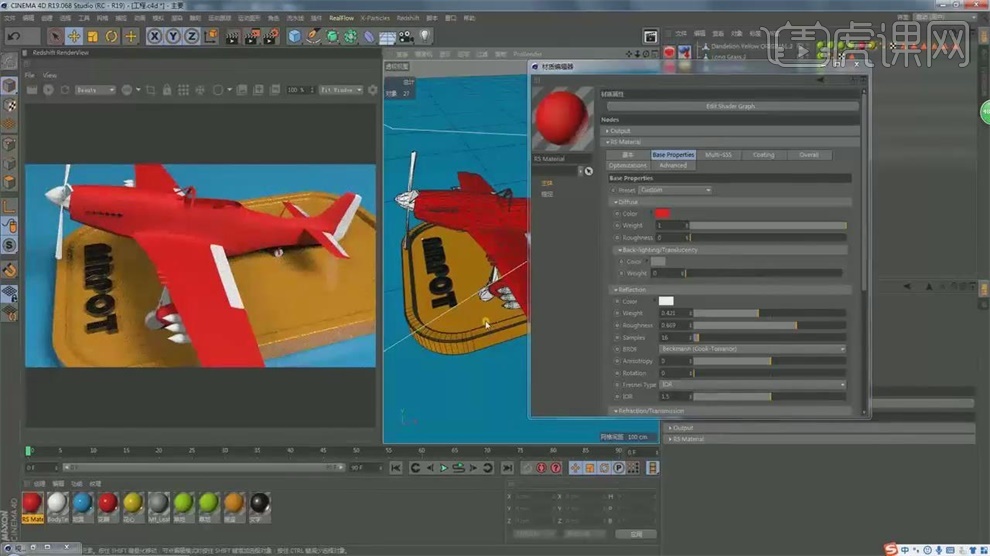
15.调节飞机翼的颜色,按住【Ctrl】复制红色材质球,扔给飞机翼,双击进入,将【Diffuse】颜色改成藏青色。

16.按住【Ctrl】复制藏青色材质球,扔给螺旋桨,将【Diffuse】颜色改成黄色。
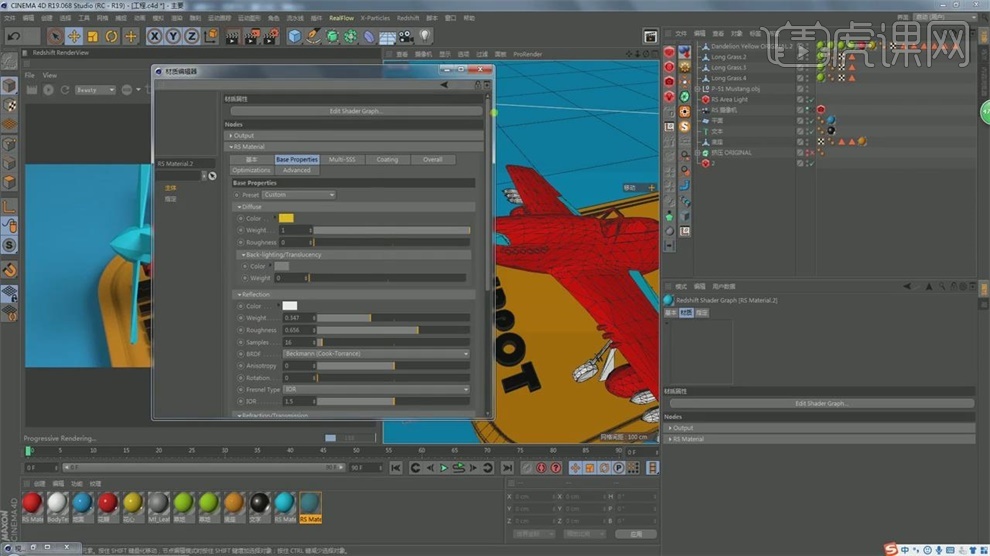
17.将草地绿色的材质球扔给飞机的滑轮,藏青色扔给飞机翼的部件,进入摄像机视角。

18.双击底座材质球,将【粗糙度】增加,【反射】给到0.8,点渲染一帧看下。
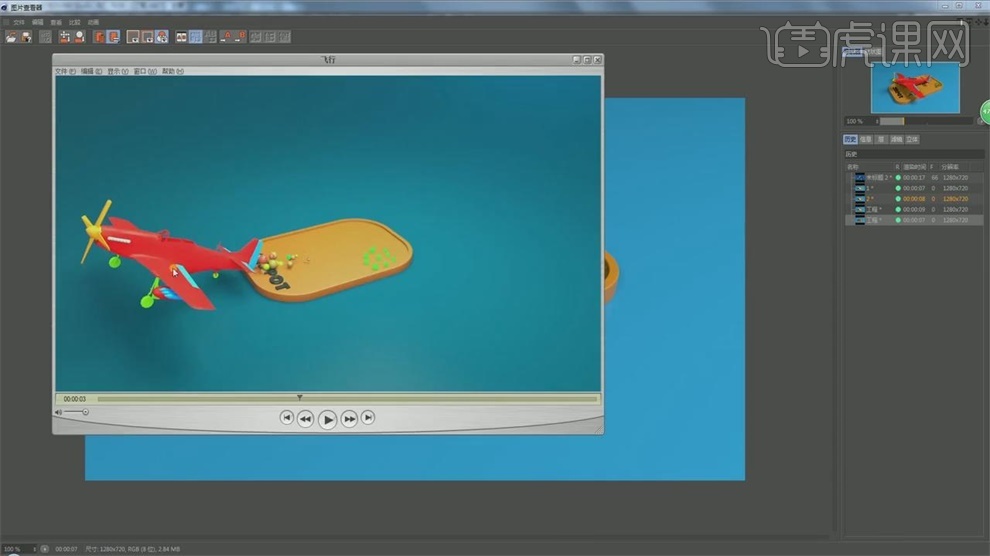
19.选中机身对象,在【面】模式下选择【选择平滑着色】,勾选【优先于平滑标签】,按住【shift】都选中,将材质球扔个选中的面。

20.双击这个材质球,【基本属性】展开,【反射】给到0,选择材质球,右键【删除未使用材质】。

21.退出摄像机视角,进入【顶】视图,使用【画笔工具】-【草绘】,画出一条线。
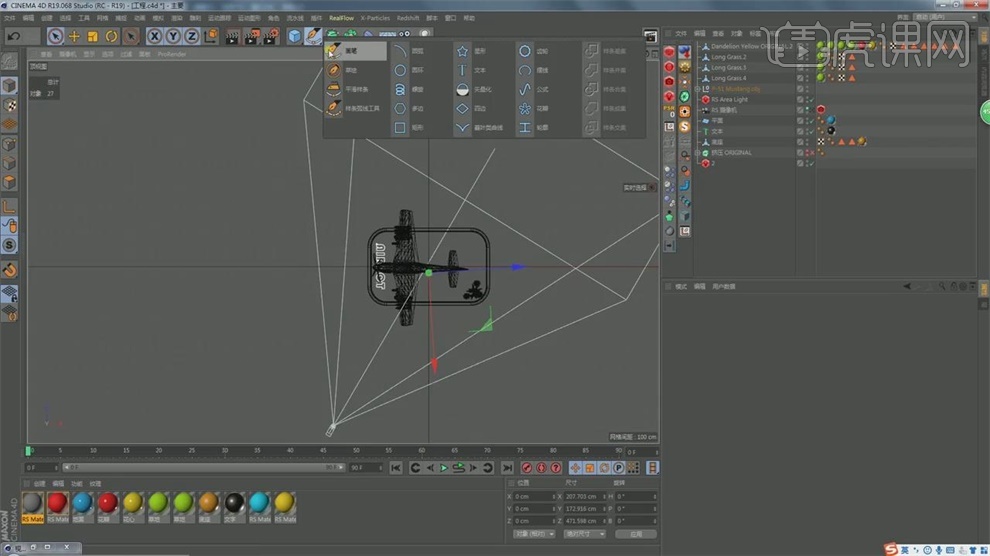
22.在【点】模式下选择这个点,往上移,使用【R】旋转,【ctrl+A】全选所有的点,右键选择【柔性插值】往上拖。

23.选择样条,名字改成飞行轨迹,【点插值方式】改成统一,【数量】改成40.

24.选中飞机,改名叫飞机,右键添加【对齐曲线】,将飞行轨迹拖进去,在【点】模式下选中飞行轨迹,移动最后一个点。

25.选中对齐标签,将位置移动,【ctrl+D】工程设置,【帧率】改成25 ,在【渲染设置中】-【输出】-【帧频】改成25.

26.工厂总长度设置为150F,在10帧的时候选择对齐去选,位置0打【关键帧】,在150帧的时候,【位置】改成100.打【关键帧】。

27.【shift+F3】打开时间线,点对齐曲线,选择第一个点往上拖,勾选【切线】,选择飞机,点【启用轴心】,【R】旋转180度。

28.选择第一个点,右键选择【刚性插值】,第二个点【R】旋转,移动两个点,【shift+F3】打开时间线,最后的关键帧选中,往后拖,让飞机飞的慢。

29.选中第一个点,右键选择【柔性插值】,调整线,【R】旋转第二个点,调整为上身的弧度。

30.选择螺旋桨,选择【Magic Center】对齐中心,选择【Magic Slol】独显,【R】旋转角度,改名叫螺旋桨,按住【shift】,在【运动图形】中添加【效果器】-【时间】。
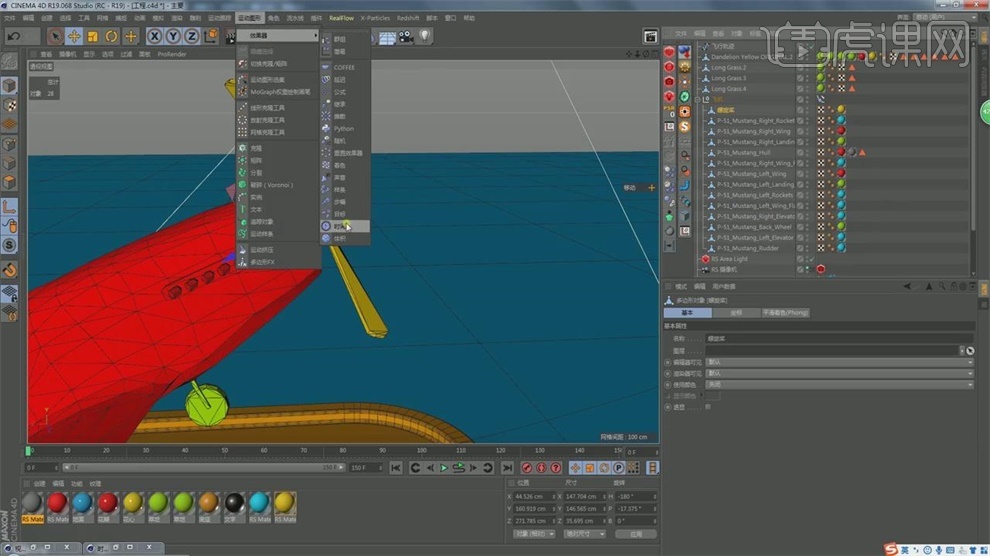
31.选中时间,【变形】改成对象,点【参数】-【B】改成180,螺旋开始转了。

32.从0帧开始播放,在50帧左右的时候,将【B】改成540,在【模拟】选择-【粒子】-【发射器】往后拖。

33.【R】旋转90度,将曲线的点调整下,【R】旋转调整下飞机的角度,粒子发生器一定要放在飞机的尾翼.

34.添加【球体】,【T】缩放,选中发射器,勾选【显示对象】,【终点缩放】改成0,【生命】改成30F,【变化】改成30%,【编辑器生成比率】改成20,【渲染器生成比率】改成20.

35.【投射终点】改成200,选中发射器,将【半径】改成20,在33帧的时候,选中球体,按【ctrl】复制一个,将【半径】改成10,播放可以看到飞机飞行。

36.按【ctrl】复制一个,将【半径】改成15,进入摄像机视角,在0帧的时候选择摄像机,打【关键帧】。

37.在17帧的时候,拉动打【关键帧】,最后个关键帧往后拖,点【渲染设置】,在【基本】中改【最小采样】16.【最大采样】为256.
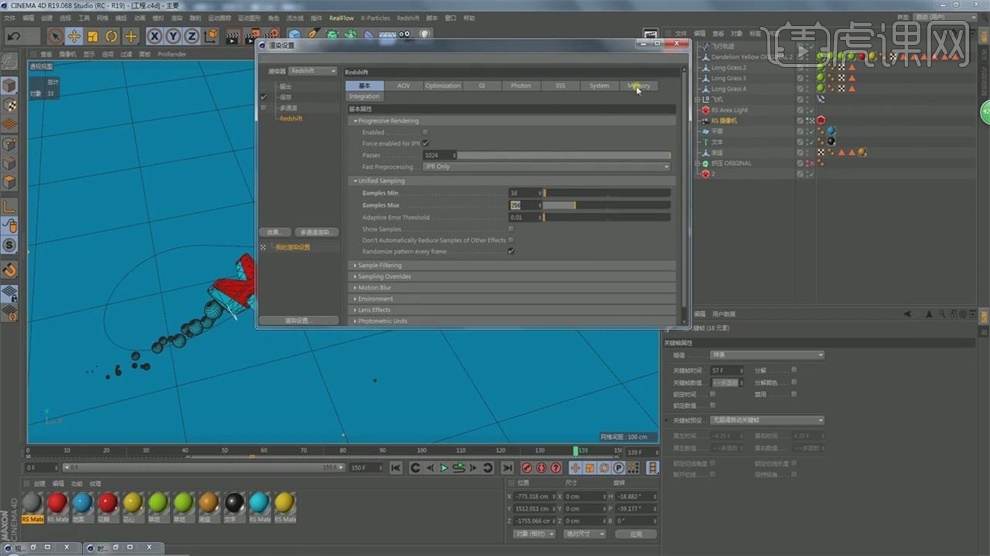
38.点【输出】,【帧范围】改成全部帧,在【保存】中,选择【格式】PNG,【深度】改成16位,选择保持的文件夹,点击【渲染】。
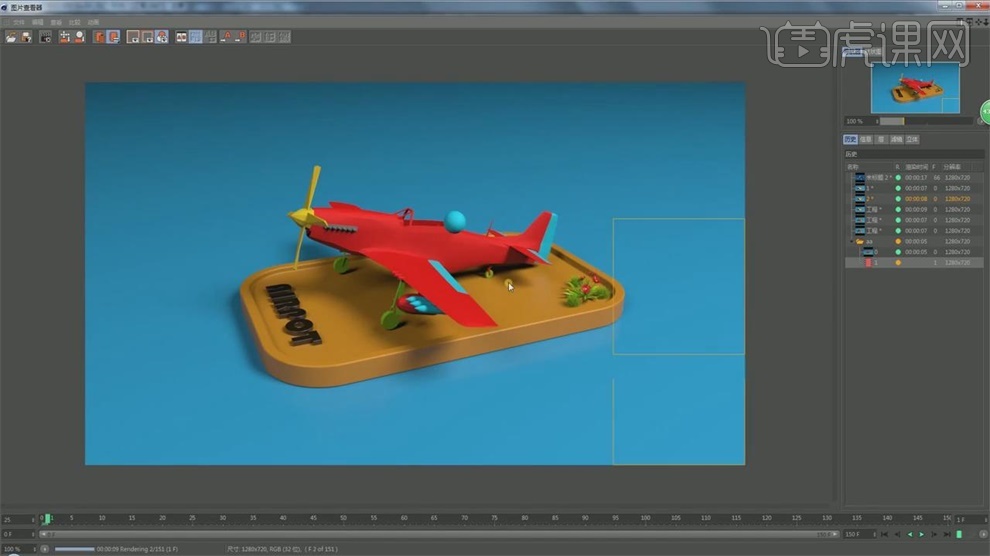
39.打开AE,找到刚才输出的序列,点导入,点【解释素材】-【主要】,将【假定此帧速率】改成25.
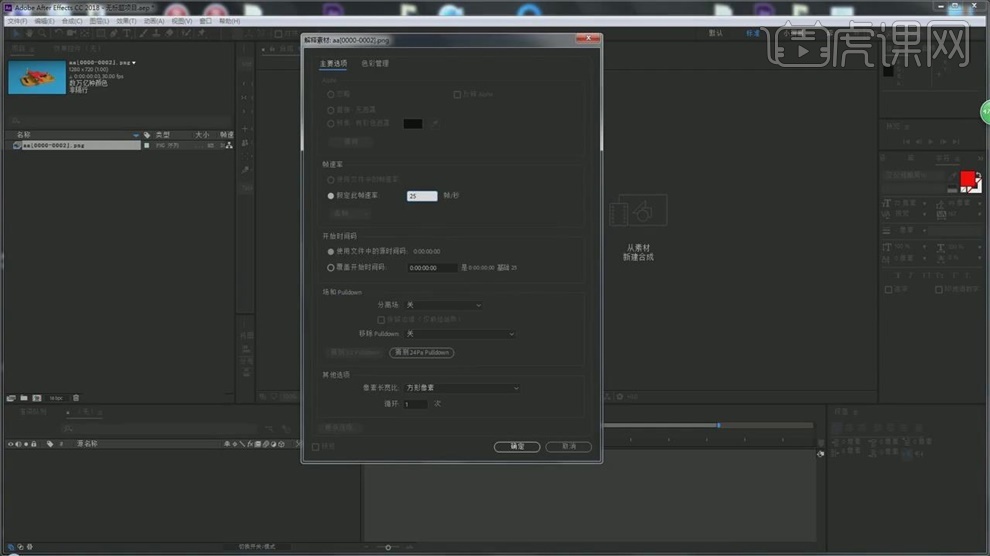
40.拖到合成当中,新建【调整合成】,添加【锐化】,【锐化度】改成20,添加【RE:Vision Plug-ins】-【DE:Noise】,进行降噪。
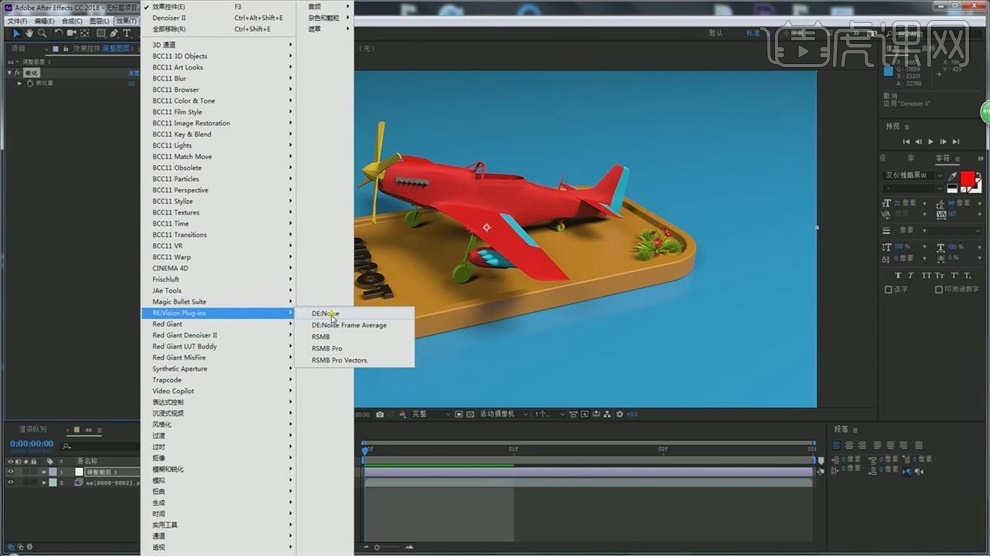
41.添加【效果】-【颜色校正】-【色阶】,将画面提亮,再添加【自然饱和度】,【饱和度】数值改成3.

42.再添加【曲线】,增加对比度,把【曲线】的蓝色降低一点,将【曲线的】红色抬高一点。

43.添加【效果】-【颜色校正】-【颜色平衡】,将【阴影蓝色平衡】改成-12.使用【ctrl+m】打开渲染设置,【格式】改成QuickTime。
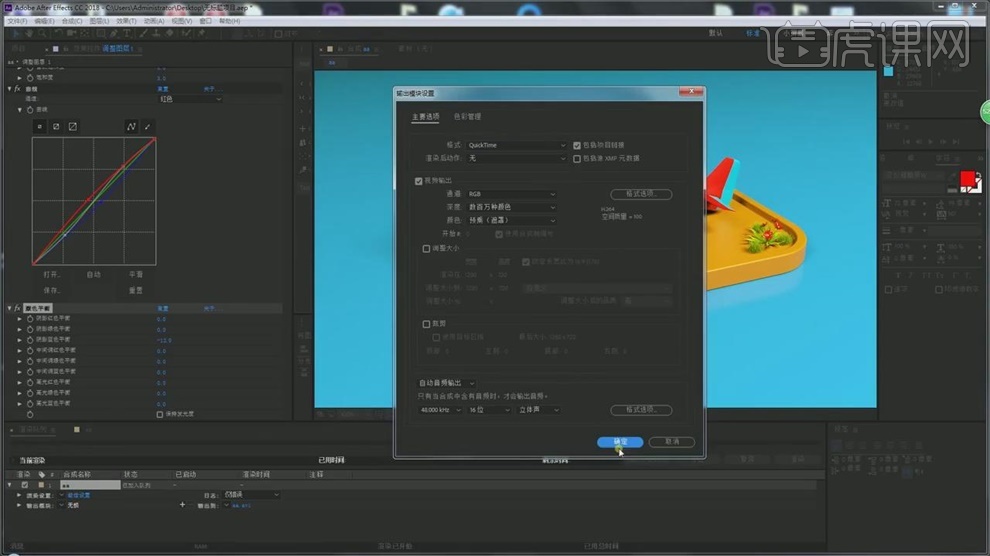
44.选择输出目录,点击【渲染】,就能渲染出动画了,这节课完毕。

1、打开【C4D】新建一个【立方体】,将其转为【可编辑模式】,在面层级右键选择【循环切割】,如图进行切割并调整大小

2、为其添加一个【细分曲面】,选择上面两个面,按住【Ctrl】向上拖动,如图

3、随后右键【循环切割】如图进行切割

4、选择其中一面右键选择【挤压】,在点层级框选点并旋转其方向,此为衣袖,调整细节

5、在【正视图】中框选左边点删除,随后为其添加【对称】命令
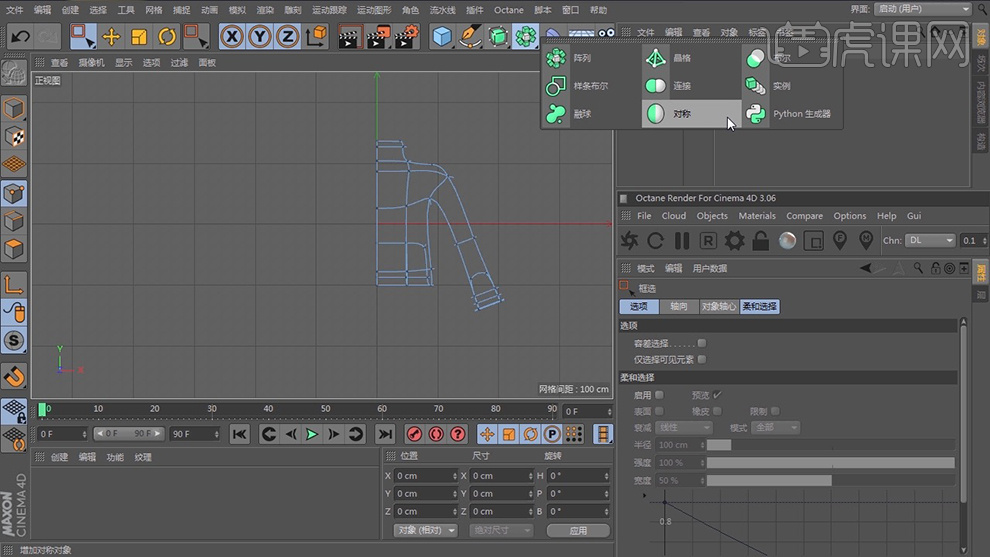
6、新建一个【胶囊】,将其转为【可编辑模式】,利用【循环选择】工具选择如图区域,右键【挤压】进行挤压操作

7、新建oc材质球赋予头 区分头发和脸

8、新建一个【立方体】运用同样方法对其形态进行调整
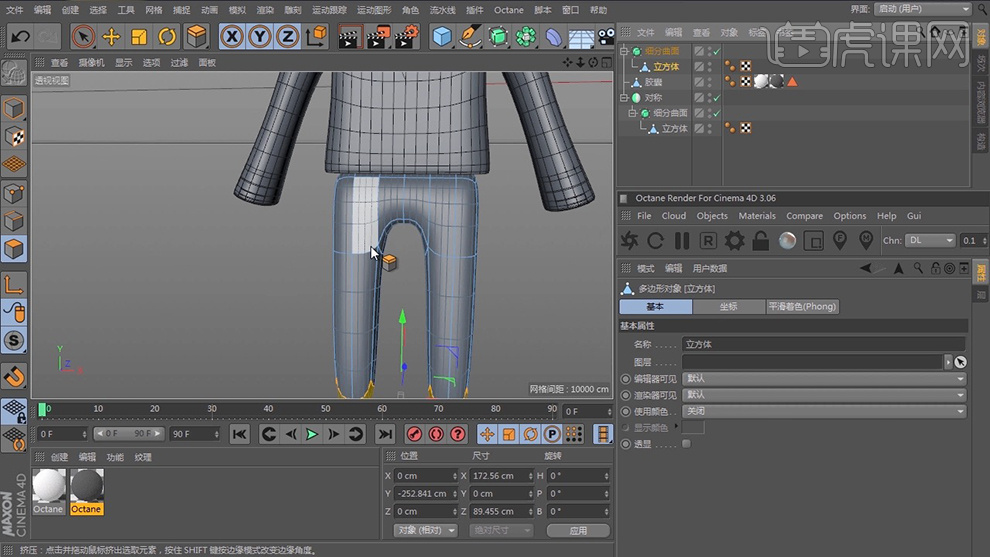
9、新建一个【立方体】如图进行切割,选中相应面进行挤压,并为其添加【细分曲面】命令,调整细节,放到模型合适位置

10、新建一个【立方体】,对其点进行如图操作,随后添加【细分曲面】命令,利用【循环切割】工具最终达到如图效果,放到模型合适位置
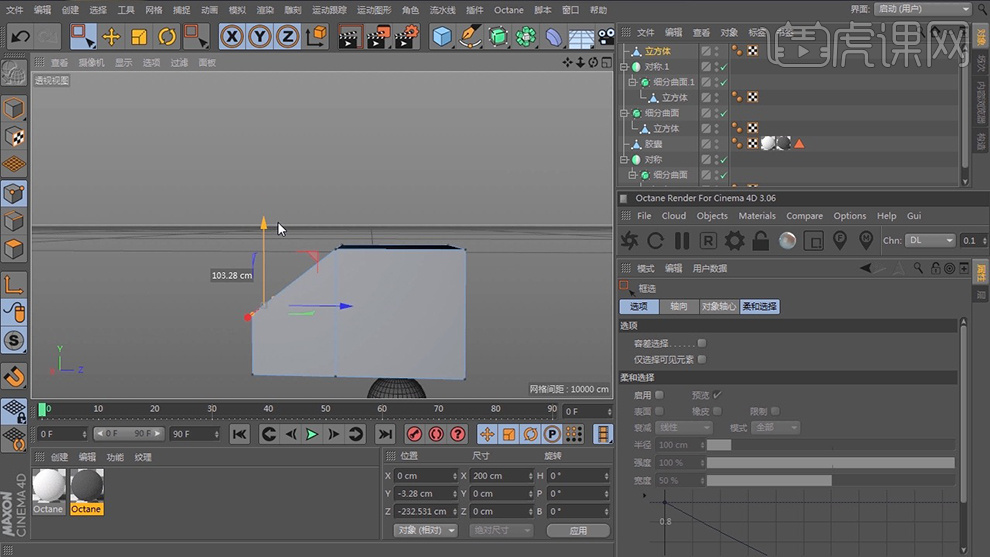
11、打开OC渲染设置,设置如图
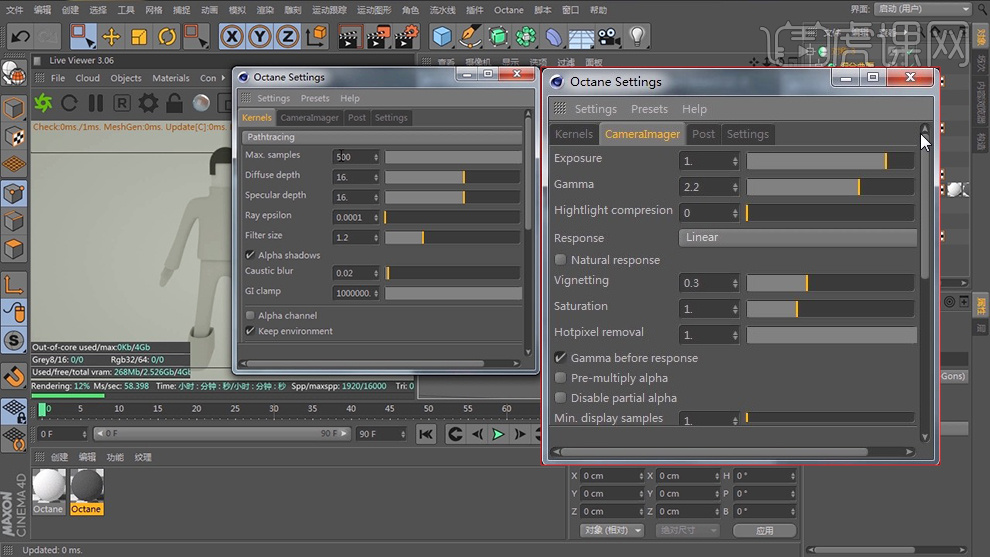
12、新建一个【平面】,调整其大小,随后选择后面的线按【Ctrl】建立一个场景

13、新建一个【目标灯光】调整位置,再给个【太阳光】,调整位置

14、材质方面直接调色即可,无需特调的材质

15、最后对其脸部细节进行制作,制作眼睛鼻子和嘴巴
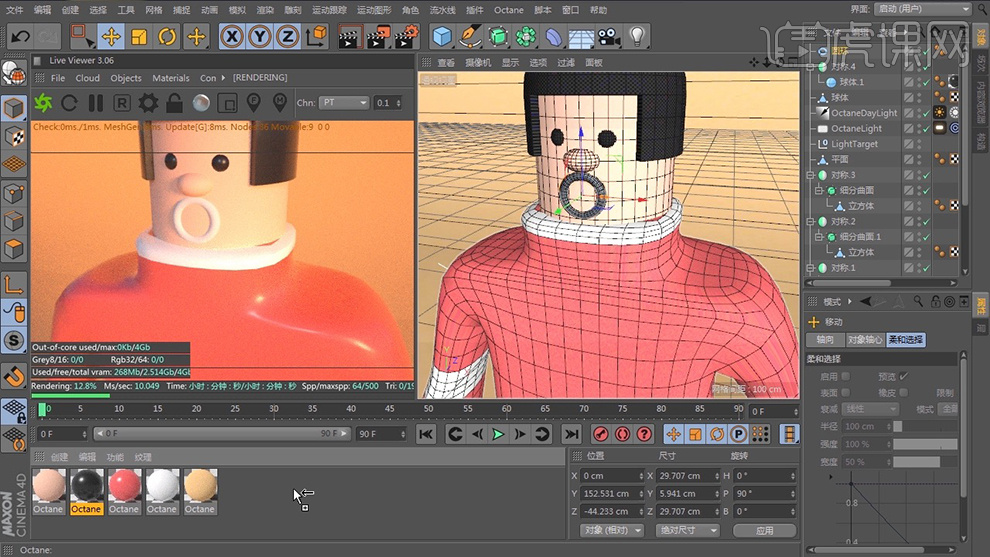
16、最终效果如图所示

1、本节课讲解C4D-动态小车场景上集,本节课中用到的素材,会放置在素材包内,请各位学员点击右侧黄色按钮自行下载安装。
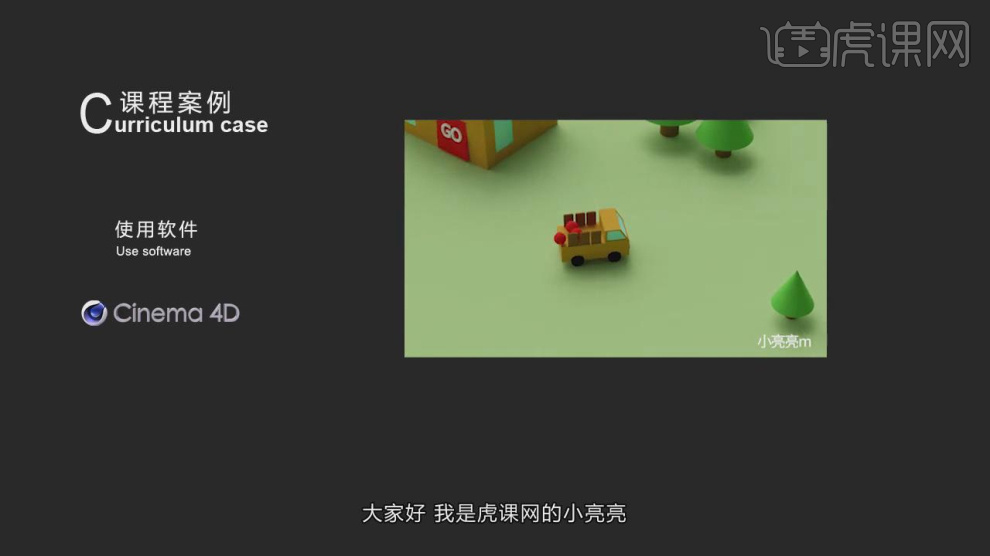
2、首先我们打开软件,新建一个【几何体】对象中的【立方体和平面】,调整大小,如图所示。
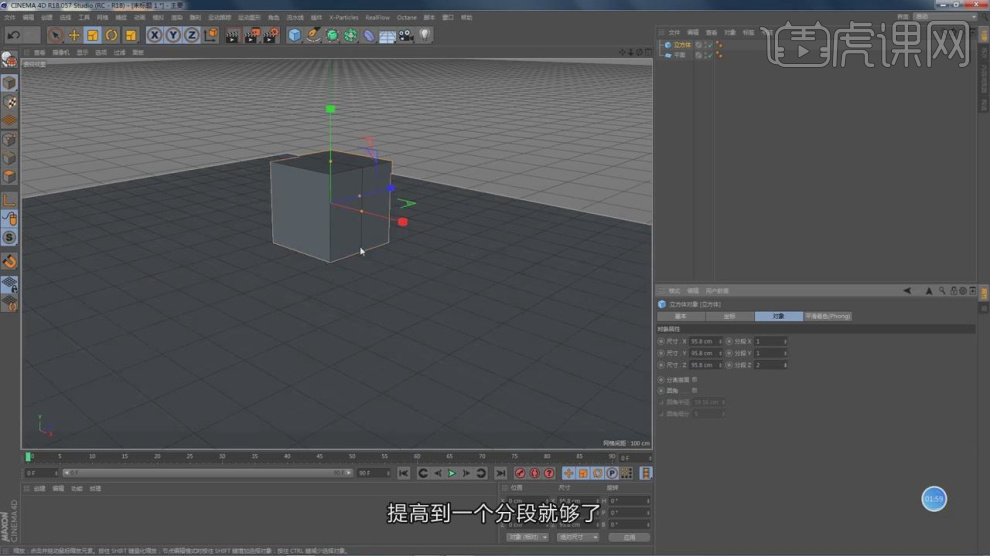
3、在【线】模式下,调整模型的形状,如图所示。
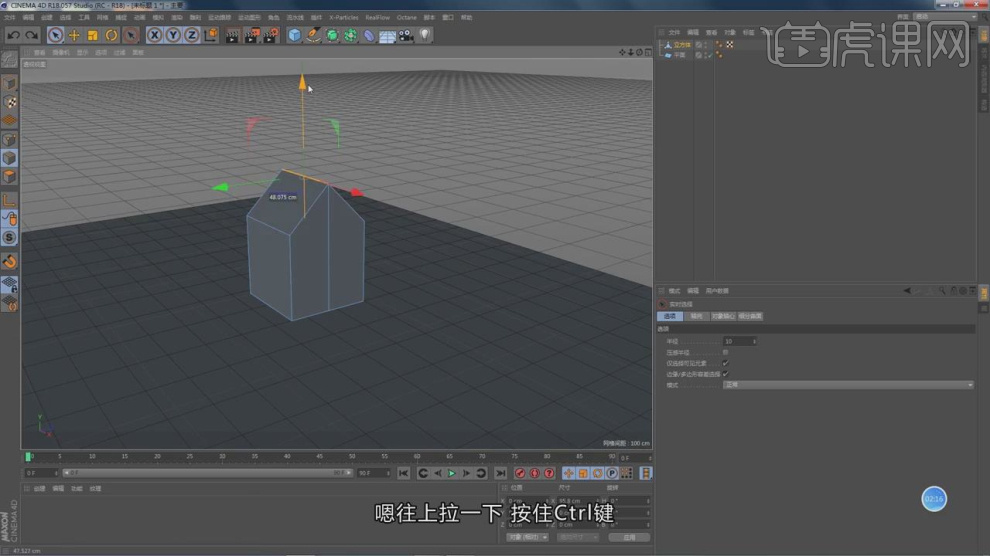
4、在效果器中添加一个【挤出】效果,如图所示。

5、新建一个【几何体】对象中的【立方体】,调整大小,如图所示。

6、将调整好的模型,在效果器中添加一个【布尔】效果,如图所示。

7、在【运动图像】中新建一个文本对象,并输入文字,并设置一个字体,如图所示。
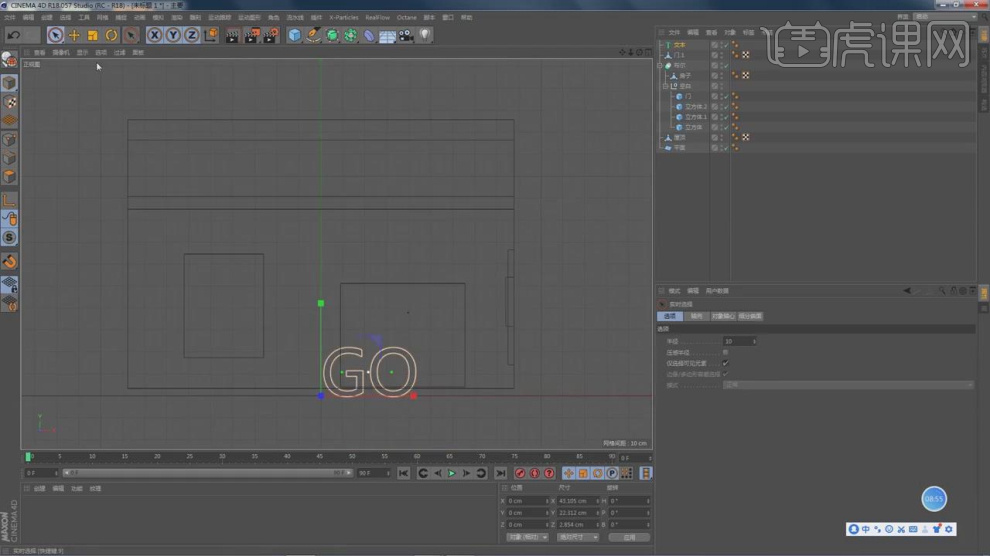
8、新建一个【几何体】对象中的【立方体】,使用【移动+Ctrl】进行挤出,调整模型的形状,如图所示。

9、在【线】模式下,调整模型的形状,如图所示。

10、在【面】模式下选择部分的面,进行一个【内部挤压】,如图所示。

11、新建一个【几何体】对象中的【圆柱】,调整他的大小,并勾选【圆角】,如图所示。

12、新建一个【几何体】对象中的【圆柱】,调整他的分段并进行一个【布尔】,如图所示。

13、新建一个【几何体】对象中的【圆柱】,调整他的大小,并勾选【圆角】制作轮胎,如图所示。
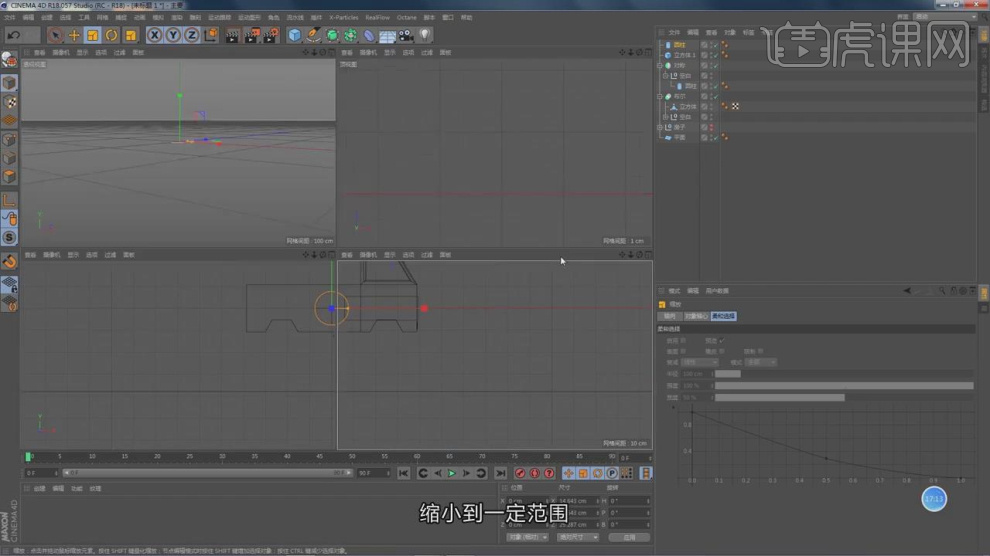
14、新建一个【几何体】对象中的【立方体】,调整他的大小,并勾选【圆角】,如图所示。

15、在【运动图像】中添加一个【克隆】效果,如图所示。

16、新建一个【几何体】对象中的【球体】,调整他的大小,如图所示。
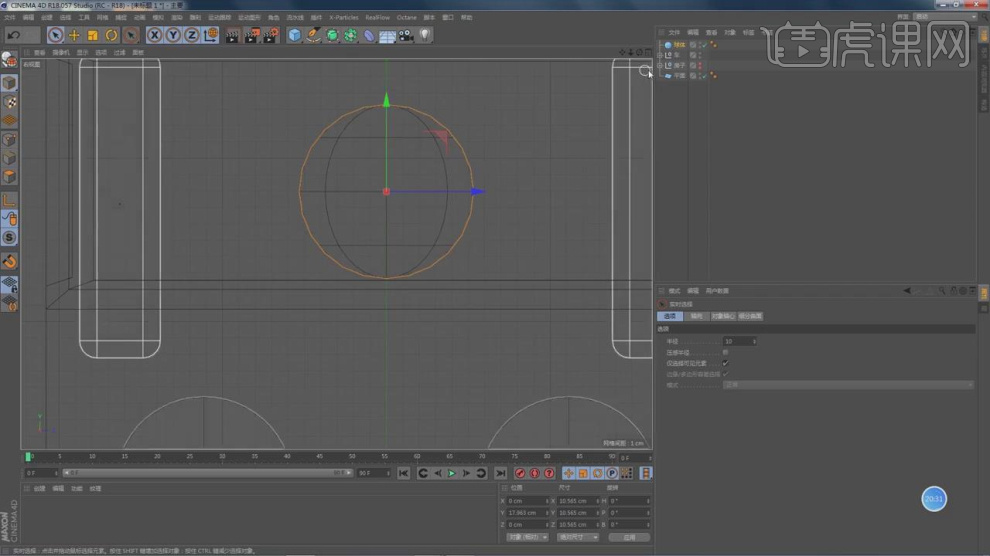
17、新建一个【几何体】对象中的【圆锥】,调整他的大小,并勾选【圆角】,如图所示。

18、将调整好的模型进行复制摆放,如图所示。

19、选择模型,在位置中第0进行一个标记,如图所示。
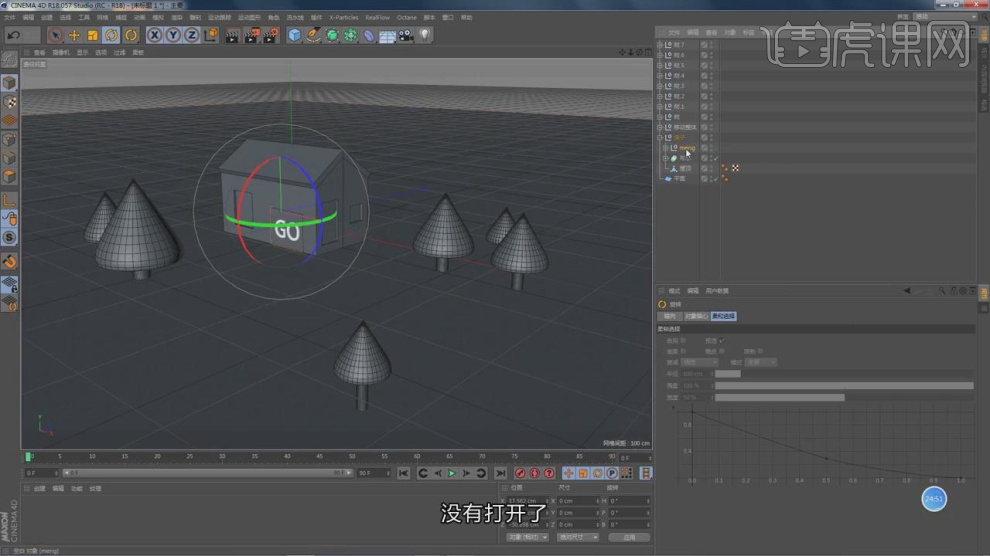
20、选择模型继续一个旋转进行一个标记,如图所示。

21、在【样条线】工具中绘制一个路径,如图所示。
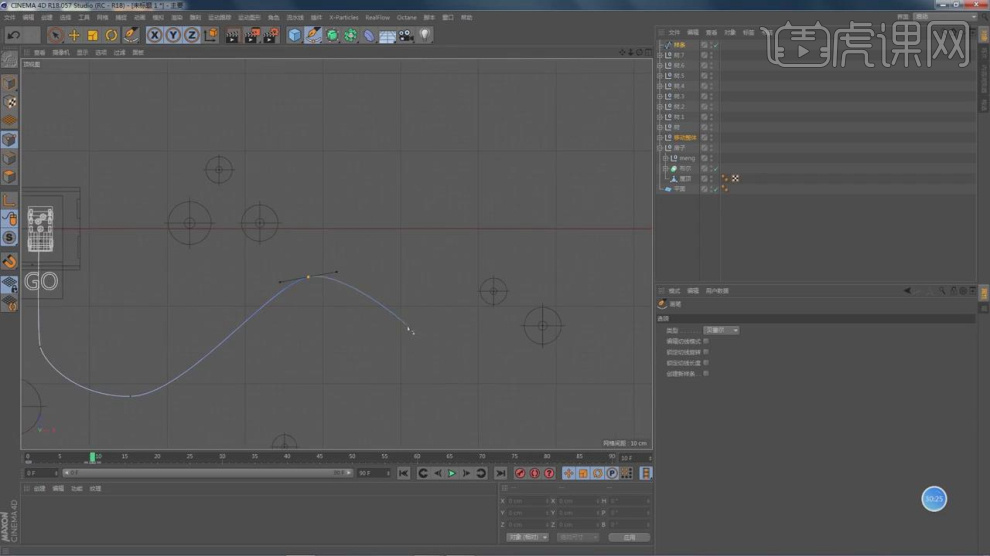
22、选择汽车模型,右键添加一个【样条约束】效果,如图所示。
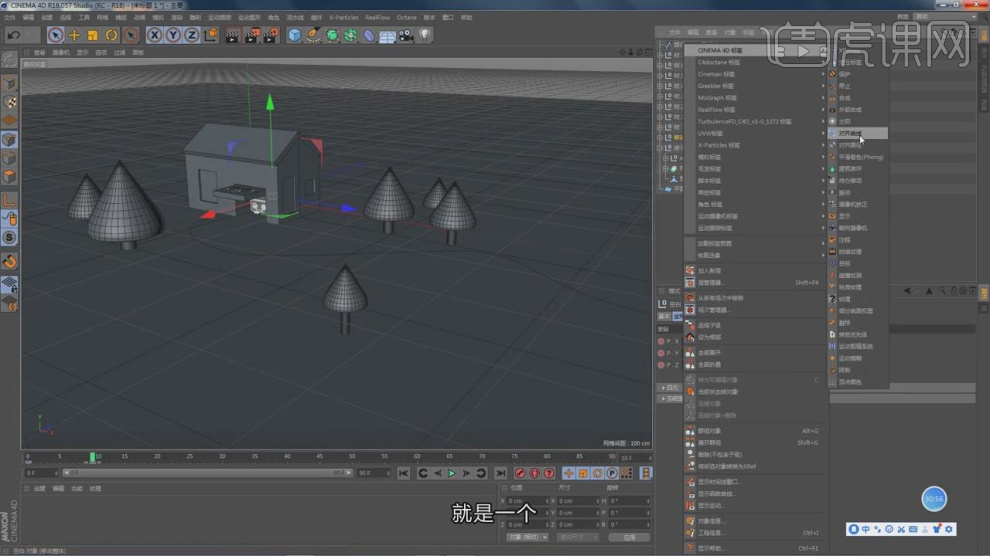
23、然后将他的轴心调整为X轴,如图所示。
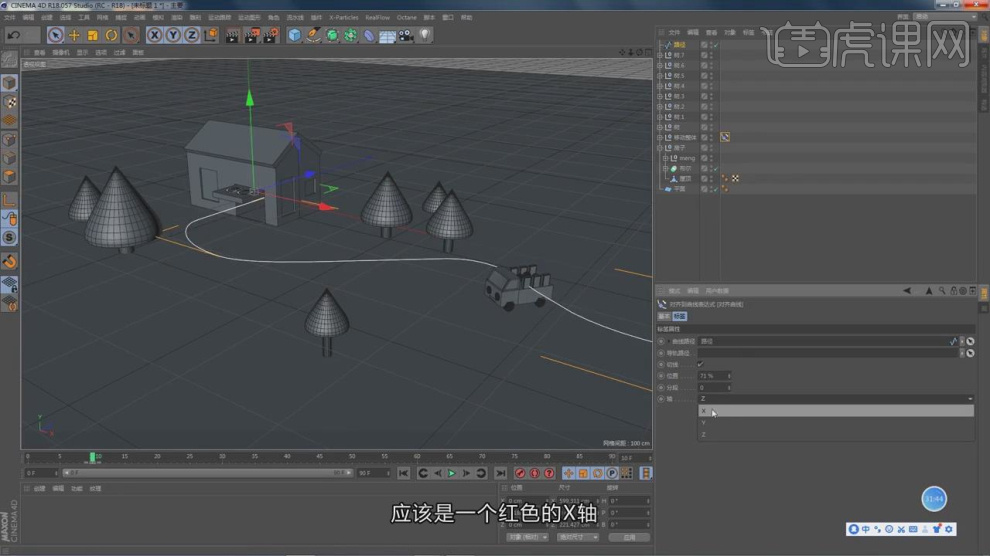
24、选择样条约束,在位置中第0进行一个标记,如图所示。
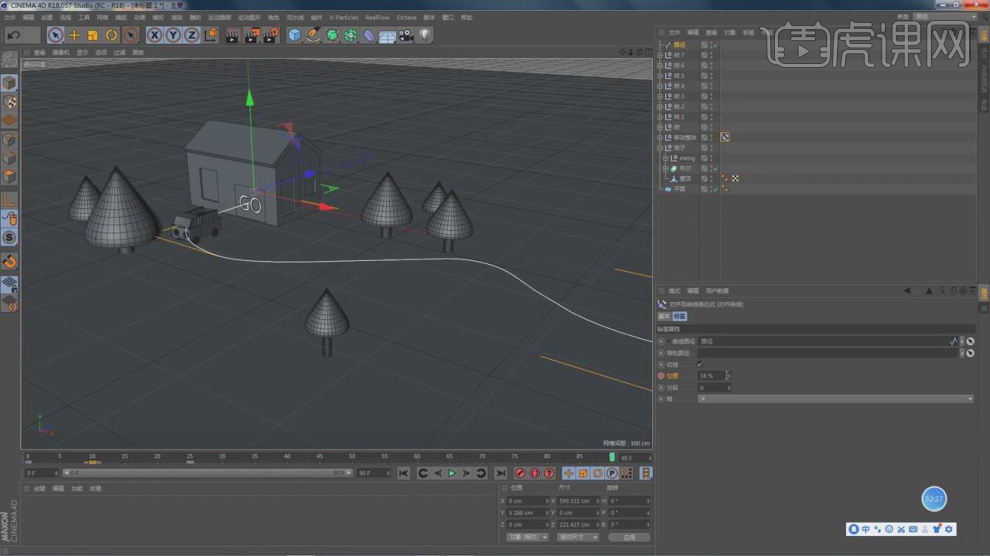
25、然后选择汽车上的球体,添加一个刚体标签,如图所示。
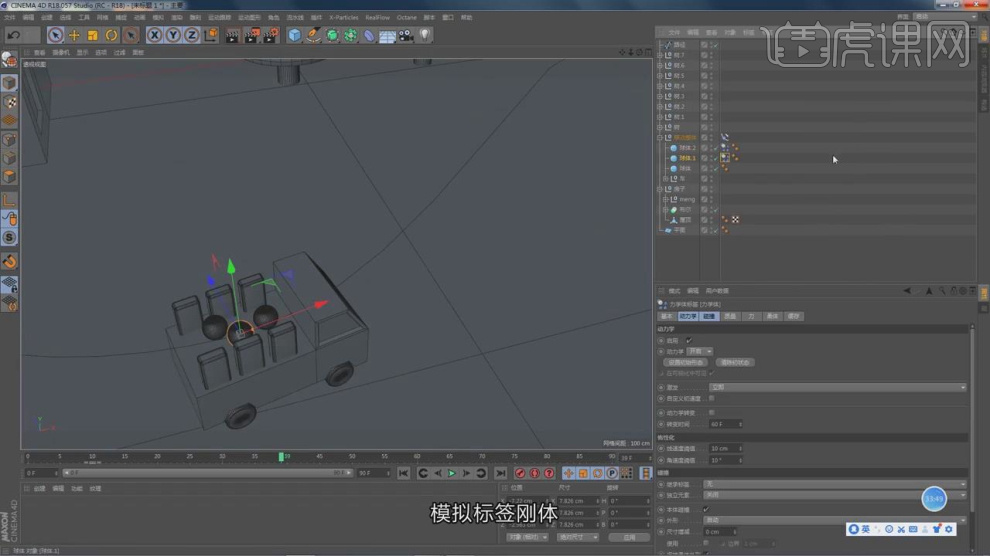
26、在【碰撞】中将他的标签调整为【应用到子级】,如图所示。

27、选择球体在【动力学】中第0进行一个标记,如图所示。

28、打开【渲染器】设置,调整渲染参数,如图所示。
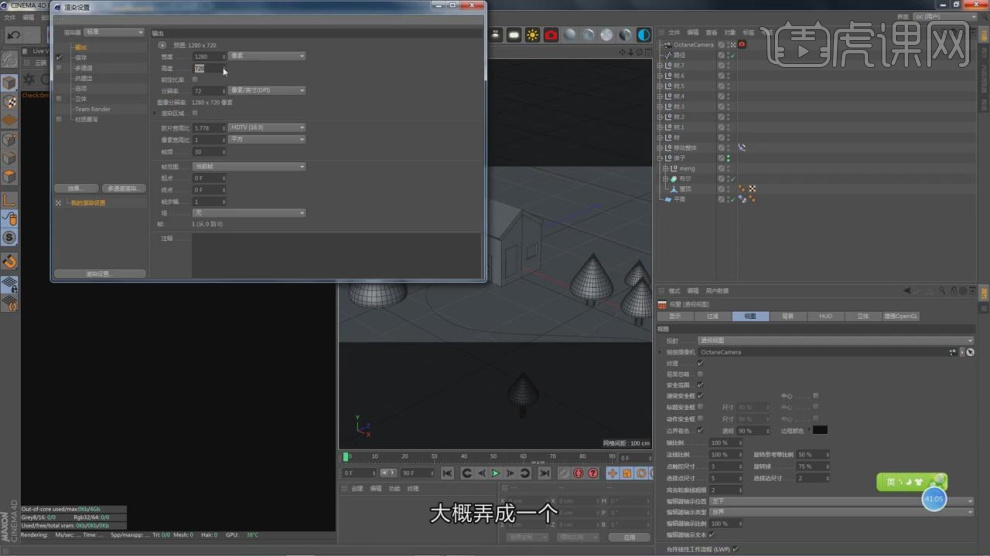
29、打开【oc】渲染器设置,并修改他的参数,如图所示。

30、新建一个材质球,修改材质球的颜色,如图所示。

31、复制调整好的材质球,修改他的颜色,如图所示。

32、打开【渲染器】设置,调整渲染参数,如图所示。
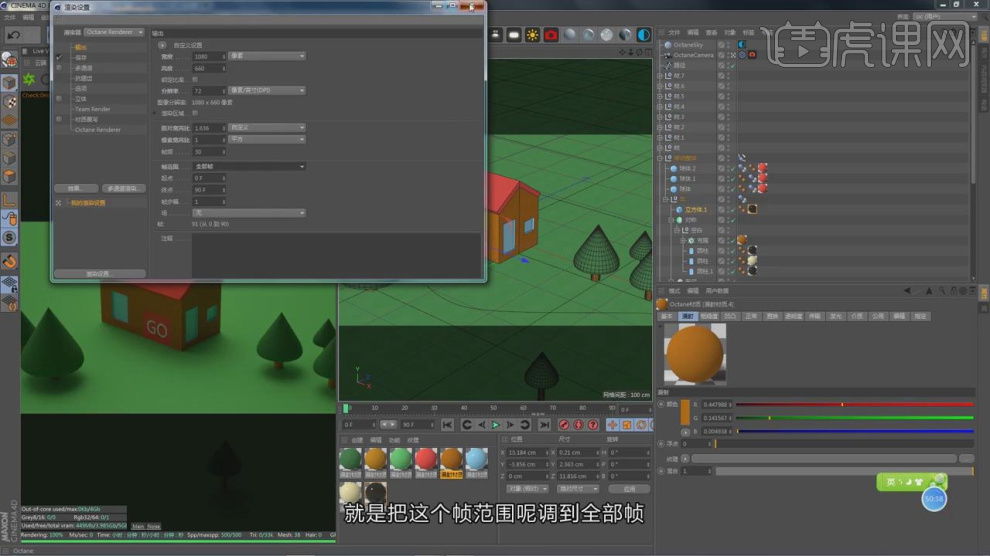
33、最终效果。

1.这节课做C4D卡通动画,素材和工程文件可点击黄色按钮进行下载。
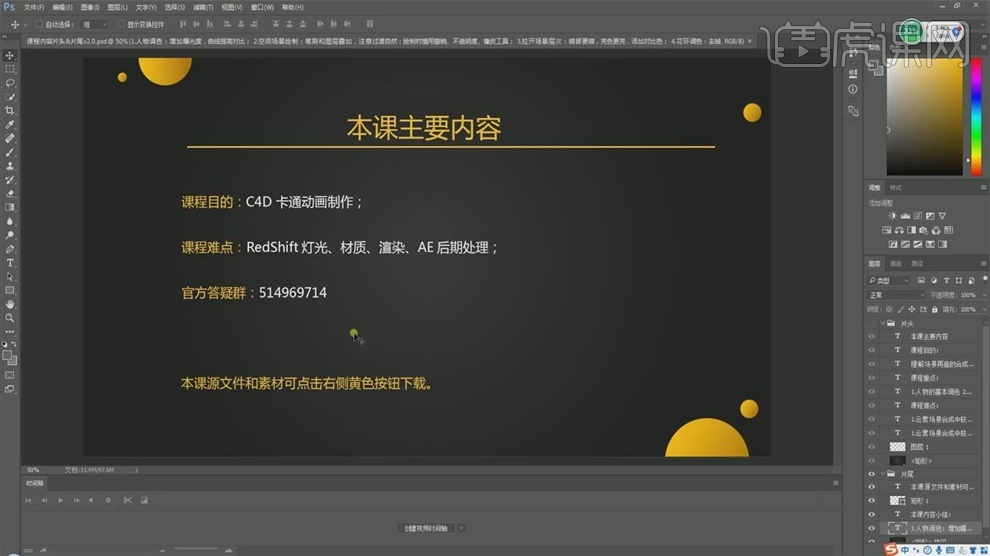
2.创建【矩形】,【平面】改成XZ,勾选【圆角】,改变【半径】为100,【宽度】和【高度】为650 400.
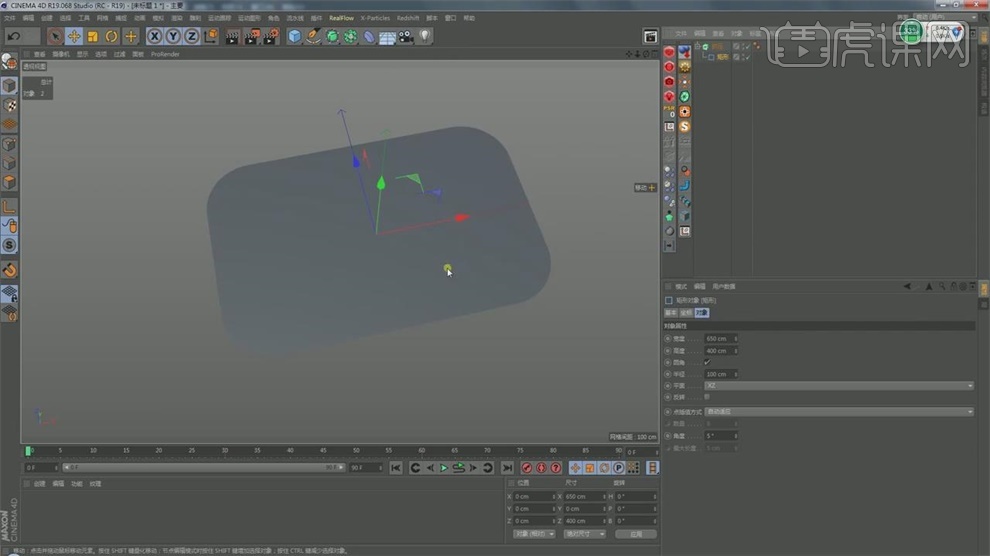
3.选择挤压,将Z方向改成0,点击【EDIT-OPTIMIZE】脚本,选择挤压,将挤压变成了可编辑对象。

4.在【面】模式下,选择上面的面,右键选择【内部挤压】,按【D】向里面挤压,按【U~L】在【线】模式下,选择边缘加内侧的边缘。
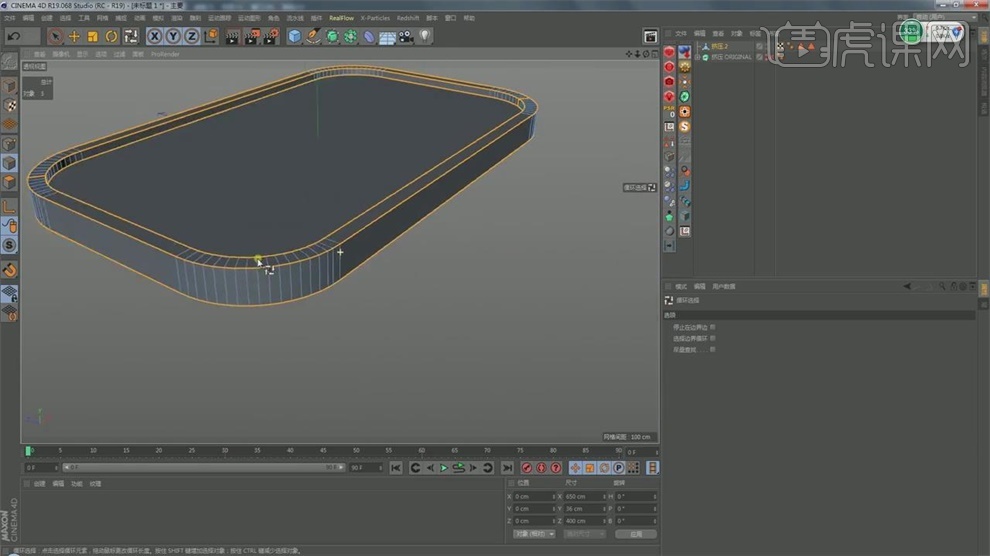
5.取消勾选【停止在边界边】,勾选【选择在边界循环】,按【U~L】,勾选【停止在边界边】,选择周围的边,按【U~L】,再按【shift 】,取消勾选【停止在边界边】,取消勾选【选择在边界循环】.
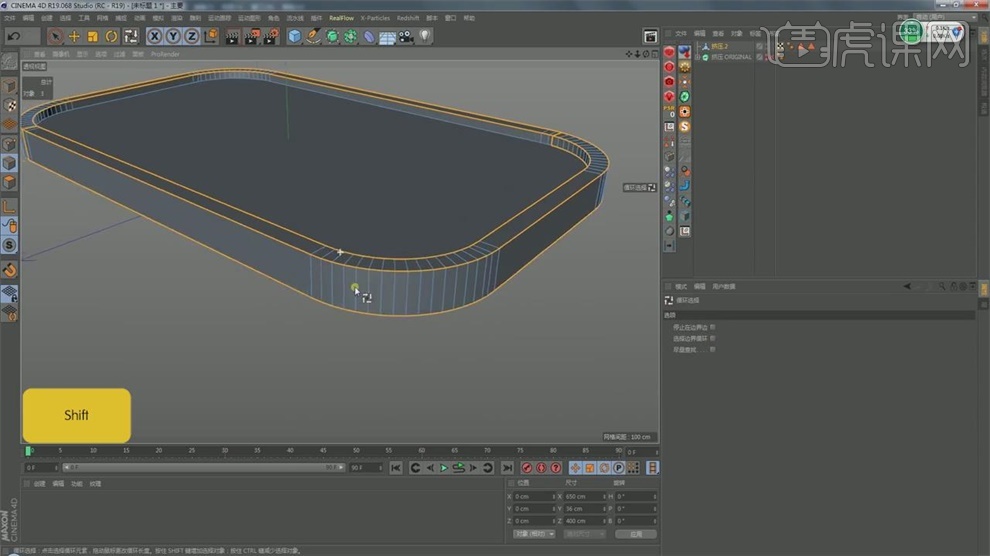
6.按【ctrl】把多选的边取消,按【shift】加选,右键【倒角】,把转角的边也给选中,右键【倒角】。

7.把挤压名字改成底座,添加【文本】,名字改成AIRPOT,【对齐】改成中对齐,【缩放】,字体改成自己想要的,【R】旋转90度,改成【圆角封顶】,【步幅】改成5,【半径】改成1.

8.拖移这个文本,放大点,选择这个文本,点【对象】,将【水平间隔】改成5.

9.选择【插件】-【Forester】-【多重植物群生成器】,做树木草植物用的,会生成个对象,选择【多重植物群生成器1】中的预设,点下,按【ctrl】复制放置,多复制几次。

10.选择花朵添加,将【野蔷薇尺寸】改成1,将草的尺寸改成0.5,将草的位置拖移,这些花草有材质球,但是注意,在中文界面下是无法正常显示的,如果要正常显示,先要将界面改成英文。
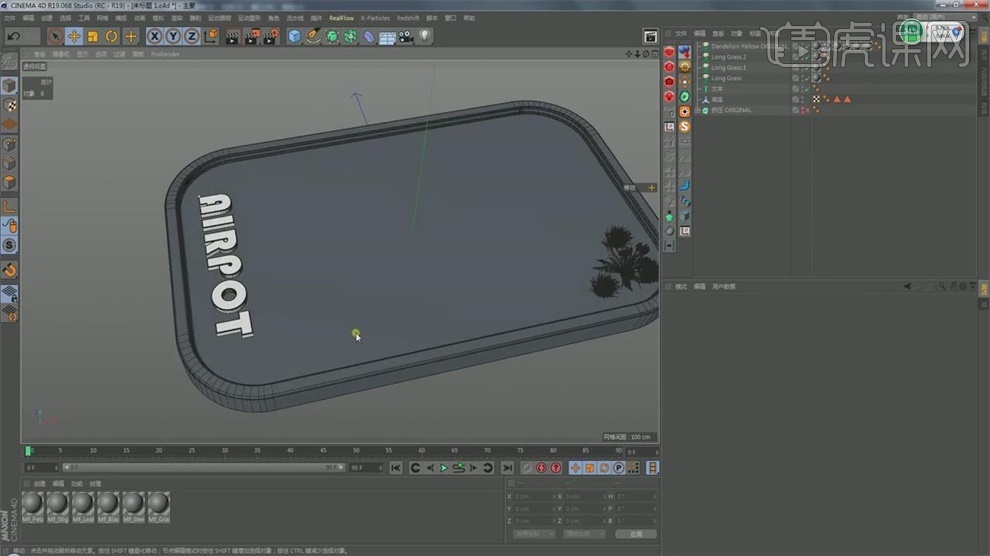
11.点击【Redshift Render view】,将这个窗口拖到左边,新建【平面】当做地面,【T】放很大。
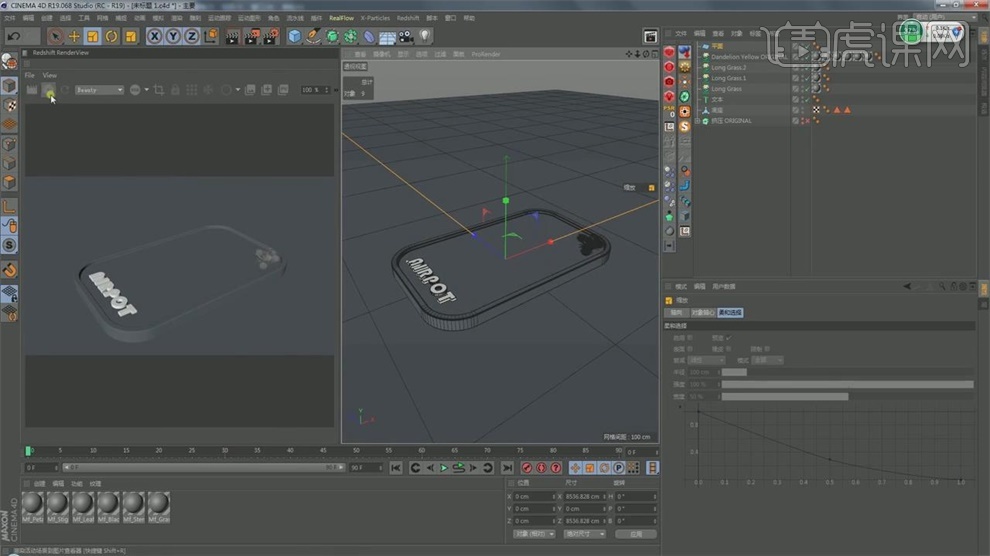
12.再不添加任何一盏灯光的情况下,C4D是默认自带一盏灯光的,【Redshift】也是如此,这个默认灯光是可以关闭的,将渲染器改成【Redshift】,在最后一个选项中,曲线勾选【Default Light】,就取消了默认灯光。
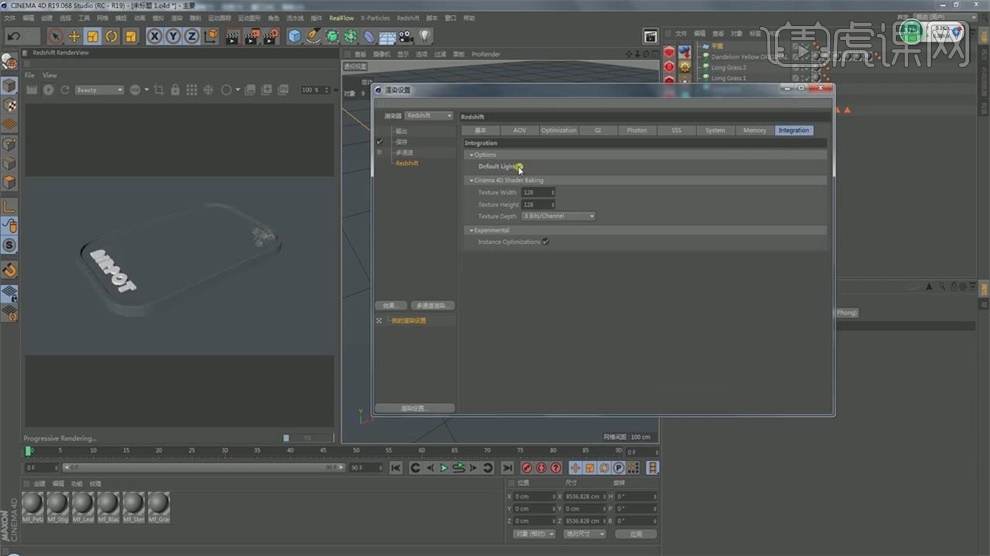
13.但是不需要取消【Redshift】的灯光,在选择了任意灯光之后,默认的灯光会立刻关闭,选择【Redshift】-【Cameras】-【Standard】标准摄像机。
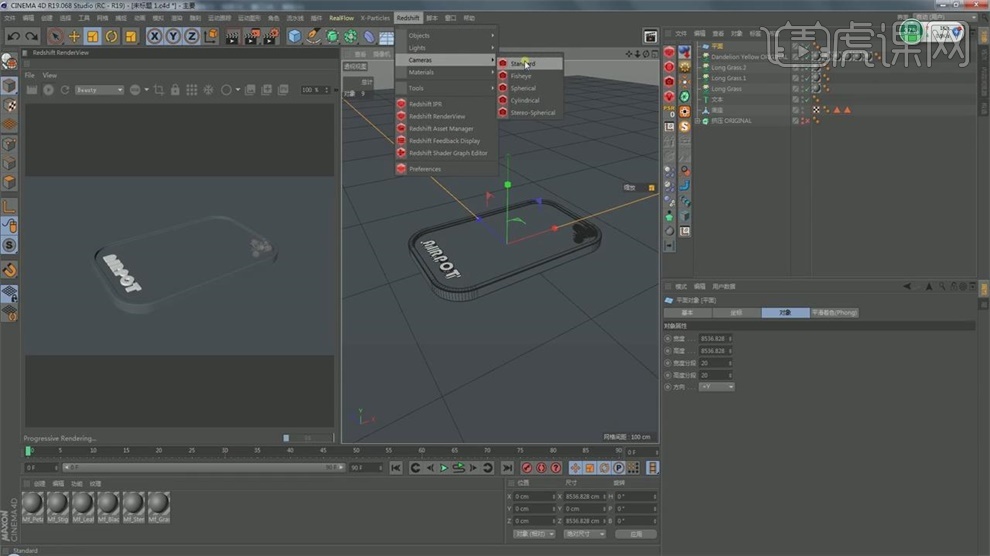
14.选择摄像机视角,选择【Redshift】-【Light】-【Area Light】区域光,点击锁定摄像机视角。

15.将区域光按【T】放大,点【窗口】-【新建视图面板】,显示【快速着色(线条)】,把这个窗口缩小。

16.选择和区域光,选择【设置活动对象为摄像机】,将【Intensity Mulitiplier】强度改成5.

17.点【Redshift】-【Materials】材质选项,双击材质球,打开【材质编辑面板】。

18.选择【材质节点】,选择【基本属性】,选择【Diffuse】漫射,将颜色改成蓝色。
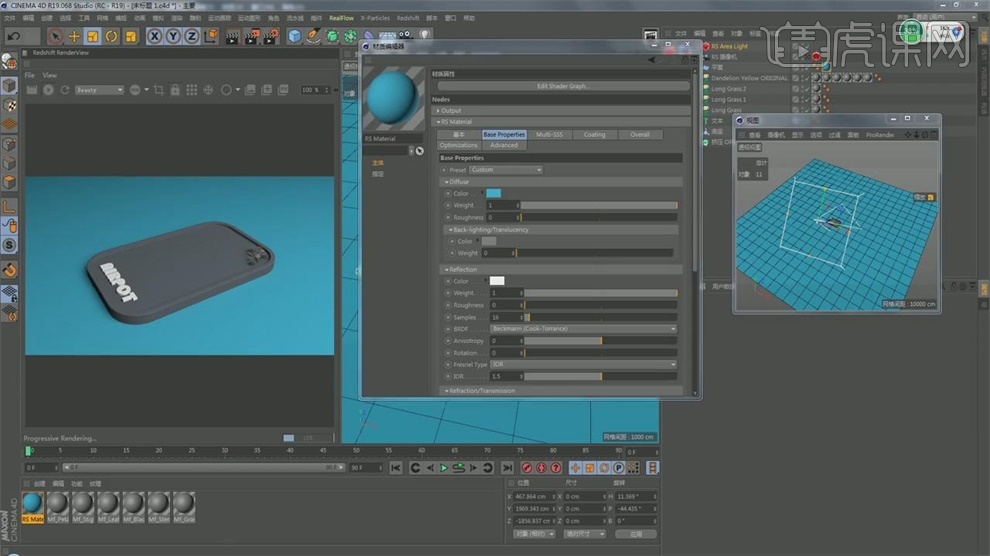
19.双击第一个材质,改成底面,按【ctrl】复制一个出来,改名叫基座,双击进入,将【Diffuse】改成黄色。

20.按【ctrl】复制一个出来,改名叫文字,将材质给文字,将【Diffuse】改成暗色。

21.退出摄像机视角,双击文字材质球,将【Reflection】反射的【Roughness】粗糙度改成0.29.
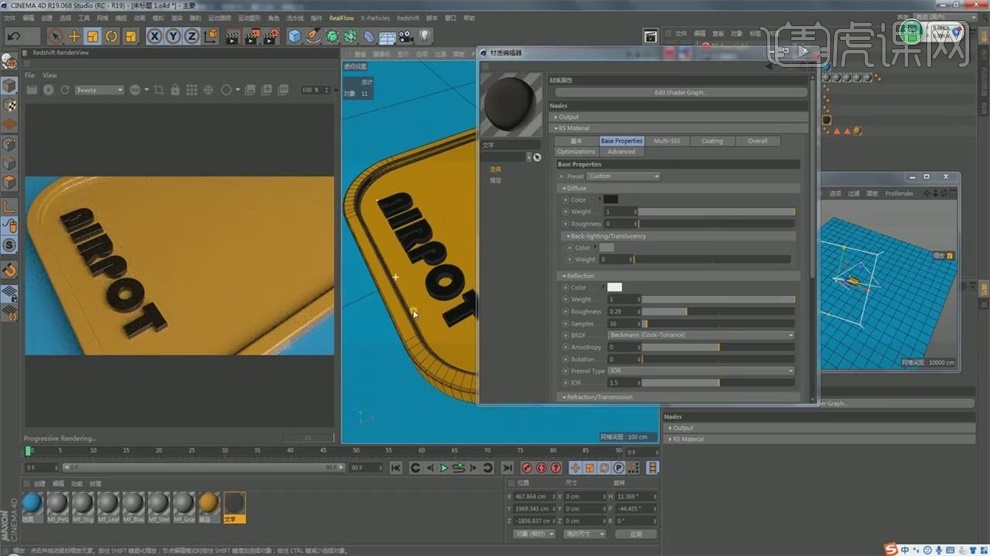
22.在【最小采样】中数值改成16,【最大采样】数值改成256,将【Coating】二次反射,【Weight】权重改成1,【Roughness】粗糙度改成0.55.
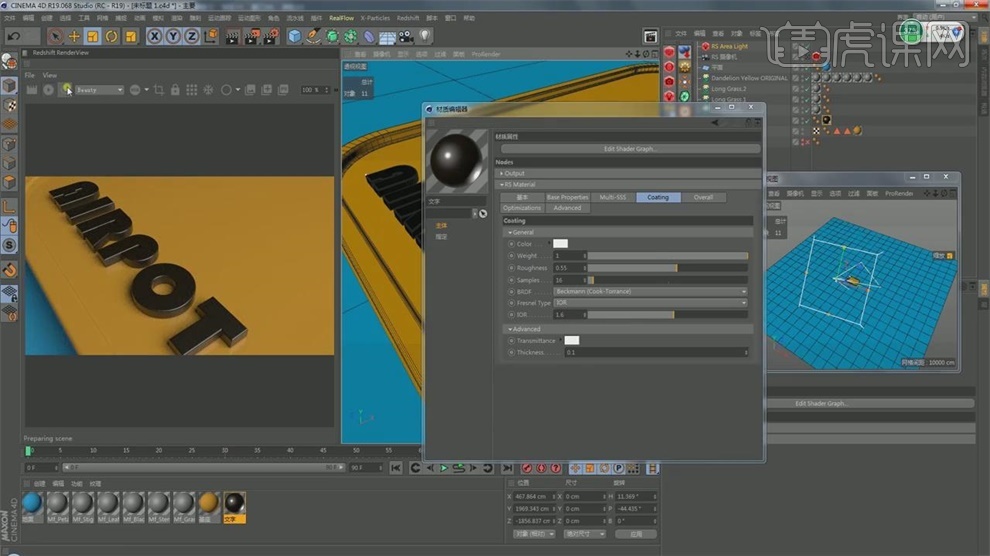
23.点击【渲染】,可以看到调整【Coating】二次反射后的质感更强。
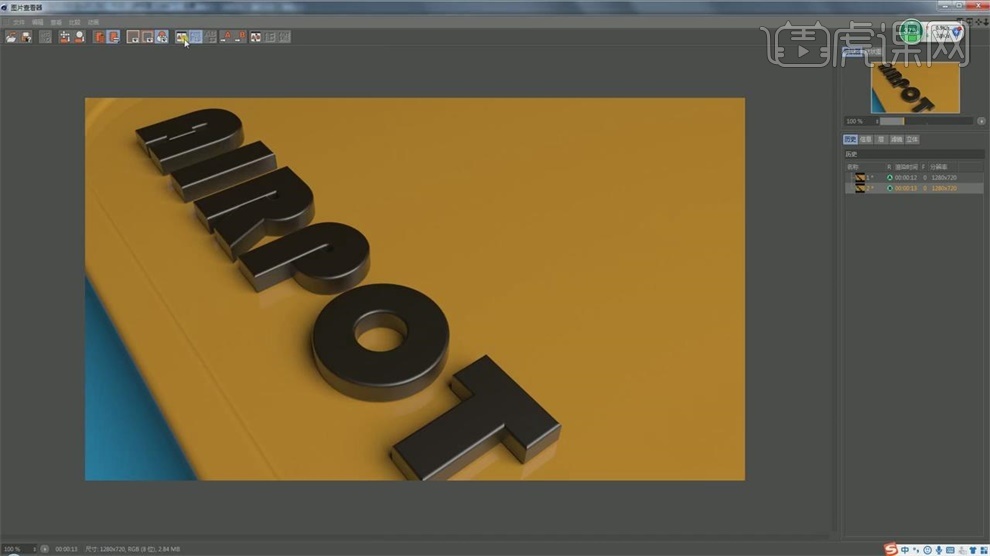
24.双击进入基座材质,将【反射】的粗糙度改成0.2,权重降低,将地面材质【粗糙度】调整。
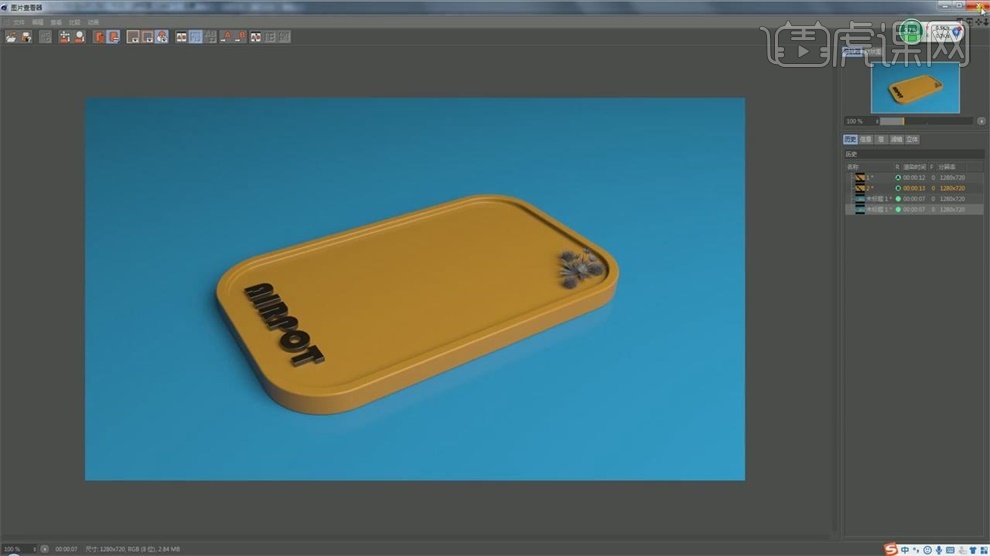
25.退出摄像机视角,进入基座材质球,将漫射的颜色调暗,再进入摄像机视角。
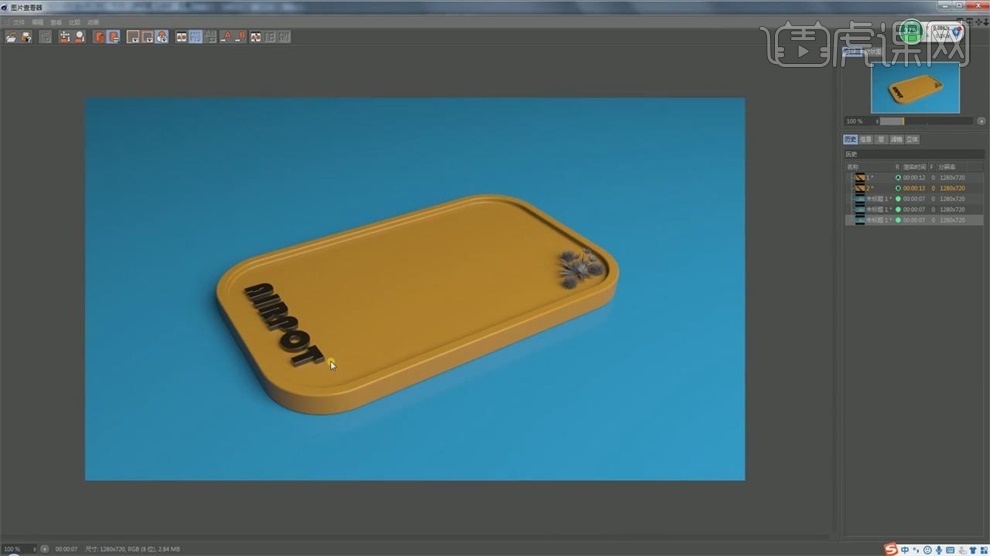
1.本课主要内容如下。

2.打开【C4D】软件,创建【球体】,【显示】-【光影着色(线条)】,将球旋转90度,再拉宽,按【C】键转换为可编辑对象,【线】模式下,【框选】后面的线,向后拉长。

3.【面】模式下,【选中】另一侧顶上的面,按【Ctrl】将其拉出来,作为猪鼻子,按【Alt】键添加【细分曲面】,再将鼻子放大一点,【线】模式下,按【KL】键将鼻头内侧切一刀。
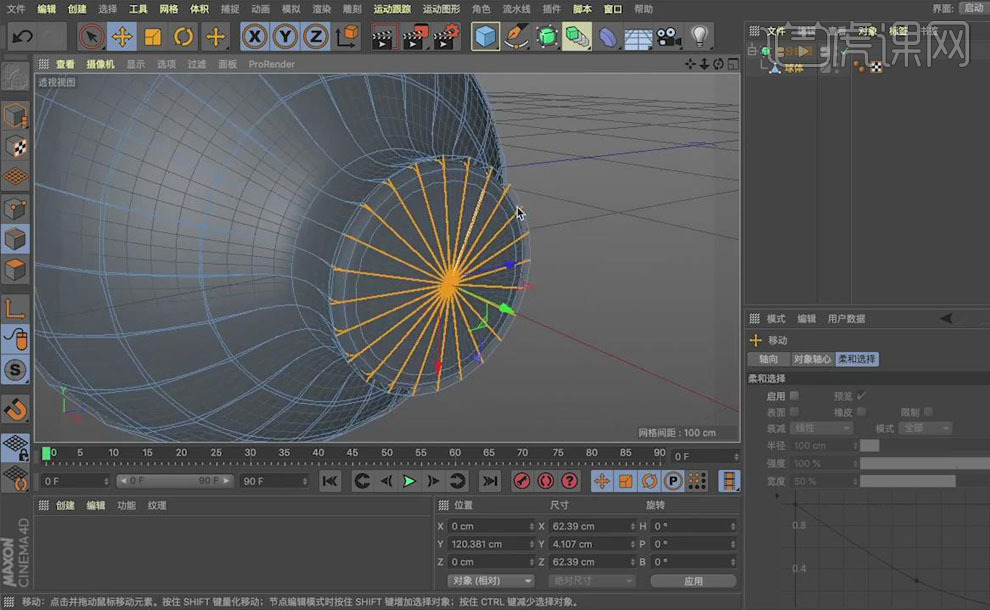
4.【隐藏】细分曲面,【点】模式下,【选中】鼻子两侧各一个点,【右键】-【倒角】,其【细分】-【1】、【深度】-【-100%】、调整【偏移】,作为猪眼睛。
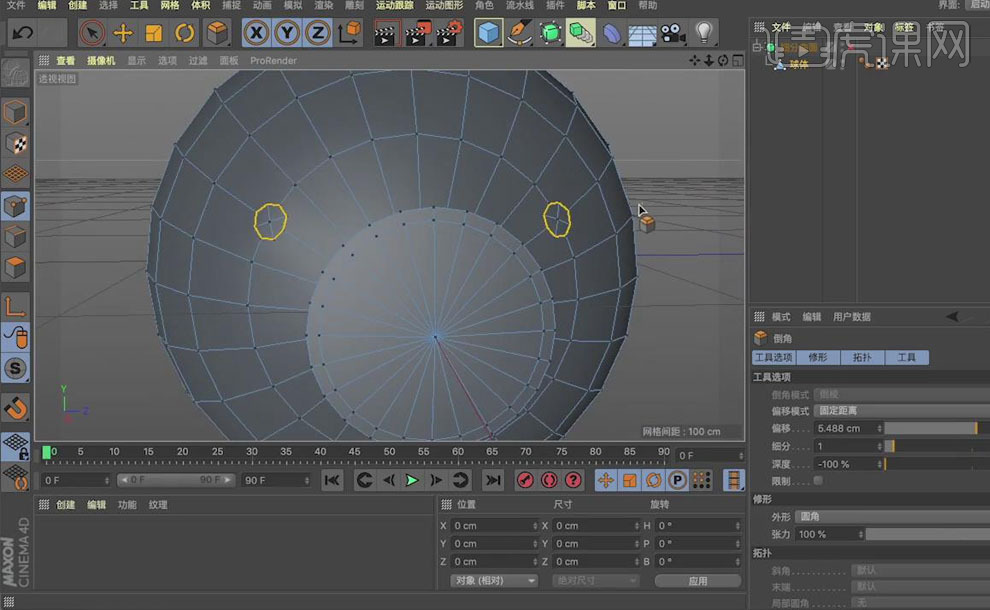
5.【面】模式下,【选中】猪眼睛的面,【右键】-【挤压】,按【Ctrl】键将两个圆向里缩。

6.【线】模式下,【选择】-【环状选择】,【选中】猪鼻子上的线,【右键】-【消除】,按【KK】键重新为猪鼻子布线。
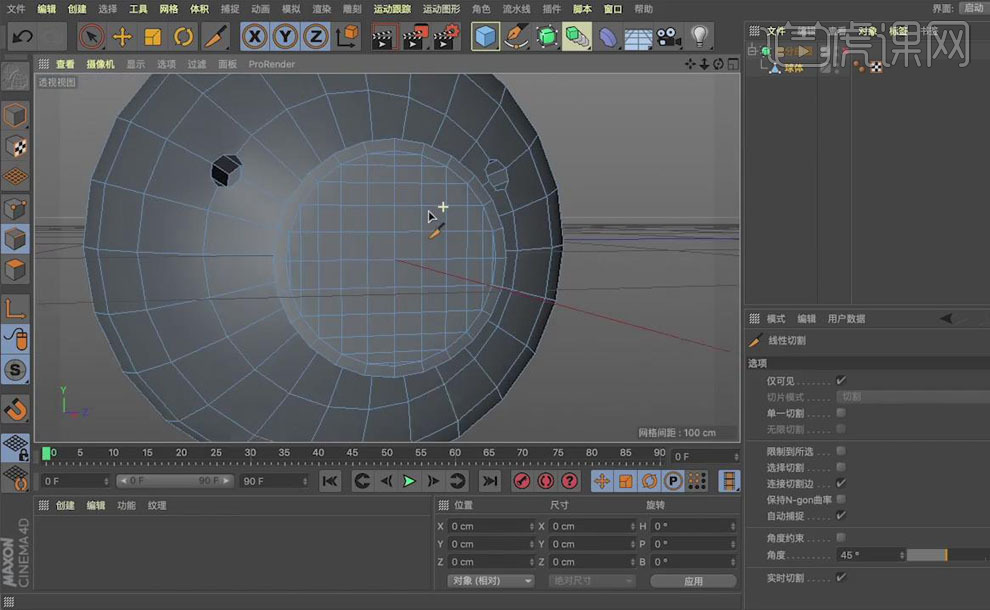
7.同样眼睛的方法【点】模式下,【选中】鼻子上的两个点,进行【打孔】,作为猪鼻孔。
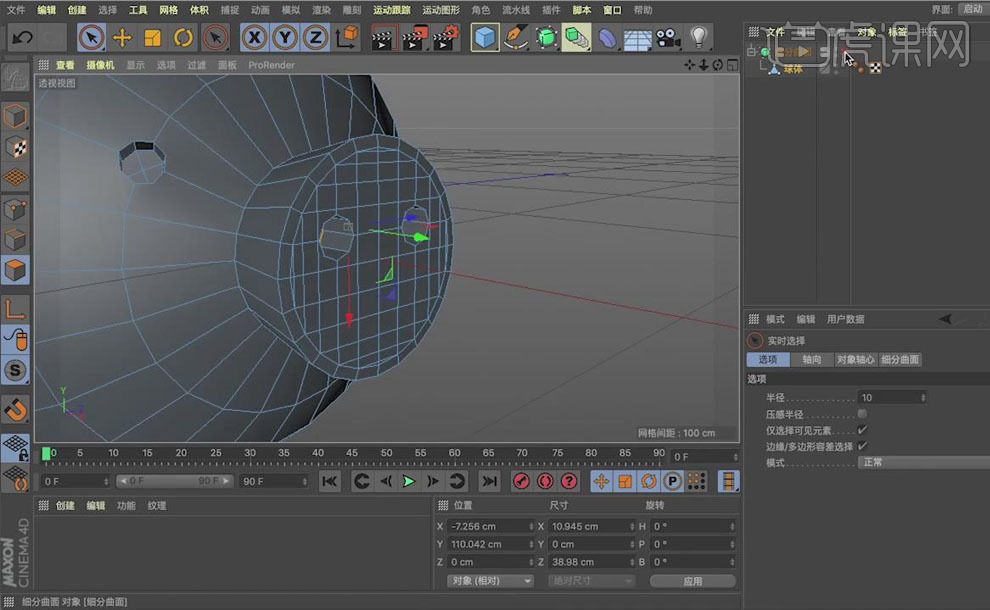
8.【面】模式下,【选中】猪头上方两侧的各三个面,【右键】-【挤压】,按【Ctrl】键向上挤压,【点】模式下,【调整】点的位置,做出猪耳朵。

9.同样方法做出猪的四肢,【打开】细分曲面。

10.创建【球体】,将其缩小,按【Alt】键添加【对称】,其【镜面平面】-【XY】,将小球放置在眼睛位置,作为眼珠。

11.【线】模式下,【选中】猪身上的两条线,【右键】-【倒角】,其【细分】-【0】、调整【偏移】,【面】模式下,【选中】这两个面,【右键】-【挤压】,按【Ctrl】键向下挤压,再【选中】这四条线,【右键】-【倒角】,进行卡线。

12.【Alt+G】将猪打组,将其隐藏,创建【圆柱体】,【调整】其大小、位置,再创建【管道】,【调整】其大小、位置,作为金币。

13.创建【文本】,输入中文人民币符号,【中对齐】,【按【Alt】键添加【挤压】,【调整】人民币符号大小、位置,放置在金币里。
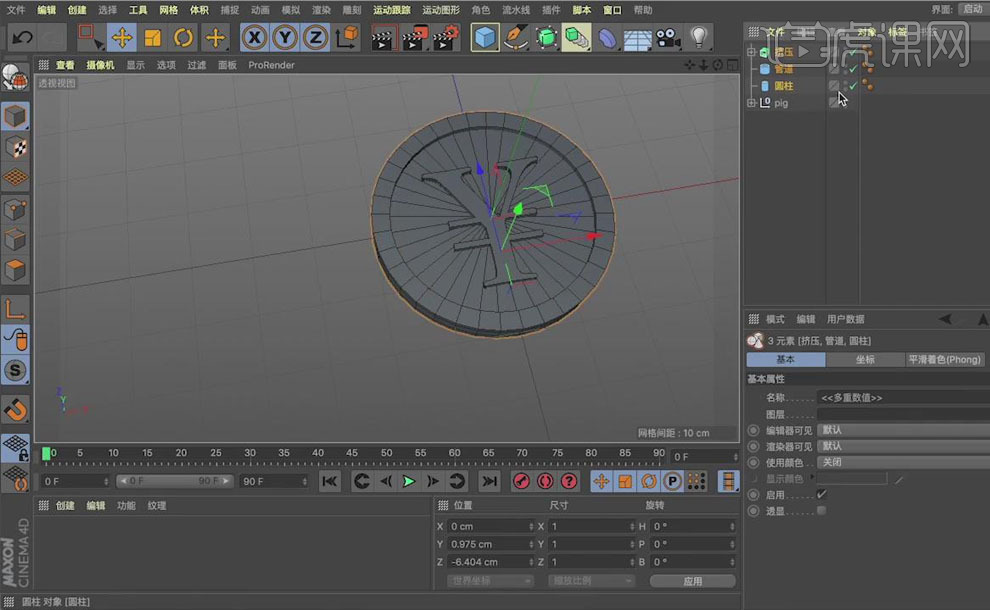
14.【Alt+G】将金币打组,【模拟】-【粒子】-【发射器】,将金币放入其【子集】,【调整】发射器的【粒子、发射器】参数,具体如图,点击【播放】,查看效果。

15.【模拟】-【粒子】-【重力】,将其放入发射器【子集】,重力的【加速度】-【500】,点击【播放】,查看效果。

16.创建【立方体】,【调整】其大小、位置,【模拟】-【粒子】-【反弹】,将其放入立方体【子集】,将反弹Y轴【旋转】90度,【调整】其尺寸,让它与立方体桌子一样大,点击【播放】,查看效果。

17.打开【内容浏览器】,搜索【gold】,【双击】金条模型载入场景,【调整】金条位置、大小。

18.【Ctrl+D】打开工程设置,【帧率】-【25F】,再将【发射器】粒子是投射终点和生命改为75F,打开【渲染设置】,【输出】尺寸1080*660、其帧范围为全部帧、帧数25F,【保存】为JPG格式,【抗锯齿】选择最佳,添加【全局光照】效果,选择【小型光源】。
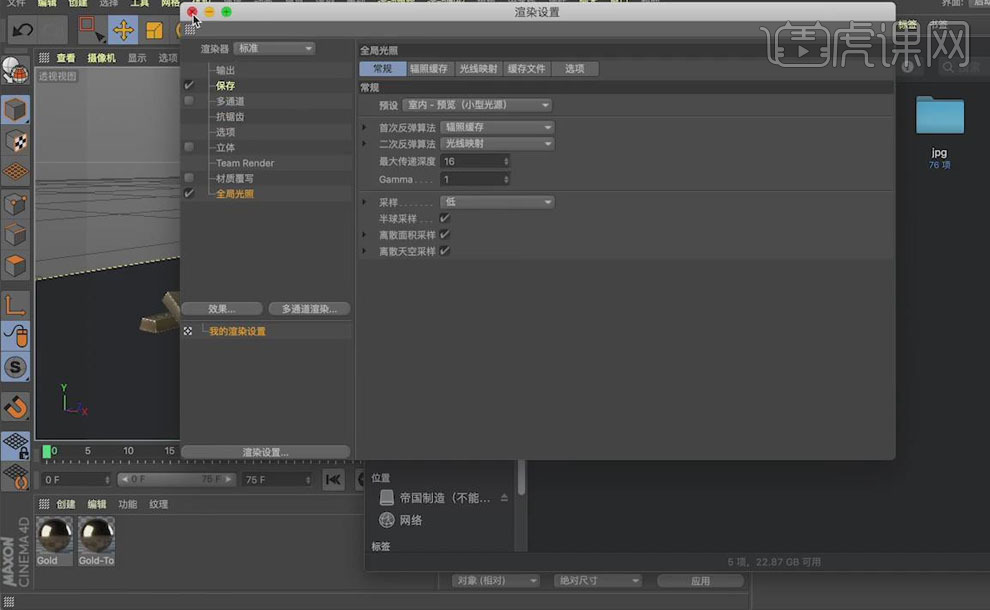
19.【删除】金条材质球,新建【材质球】,展开【材质编辑器】,【颜色】选择金色,在【反射】中,添加【GGX】反射,选择【层菲涅尔】、【导体】、【金】,【调整】层参数,将其赋予金条、金币。

20.新建【材质球】,将其赋予小猪,展开【材质编辑器】,【颜色】选择肉粉色,在【反射】中,添加【反射(传统)】,选择【层菲涅尔】、【绝缘体】、【聚酯】,【调整】层参数。

21.按【Ctrl】键复制小猪的材质球,将其赋予眼珠,展开【材质编辑器】,进行【调整】。

22.打开【内容浏览器】,搜索【HDR】,新建【材质球】,将其赋予环境,展开【材质编辑器】,在【发光】中,选择HDR环境贴图放在纹理中。

23.新建【材质球】,将其赋予桌面,展开【材质编辑器】,在【颜色】中拖入木质贴图纹理,降低【反射】高光强度。
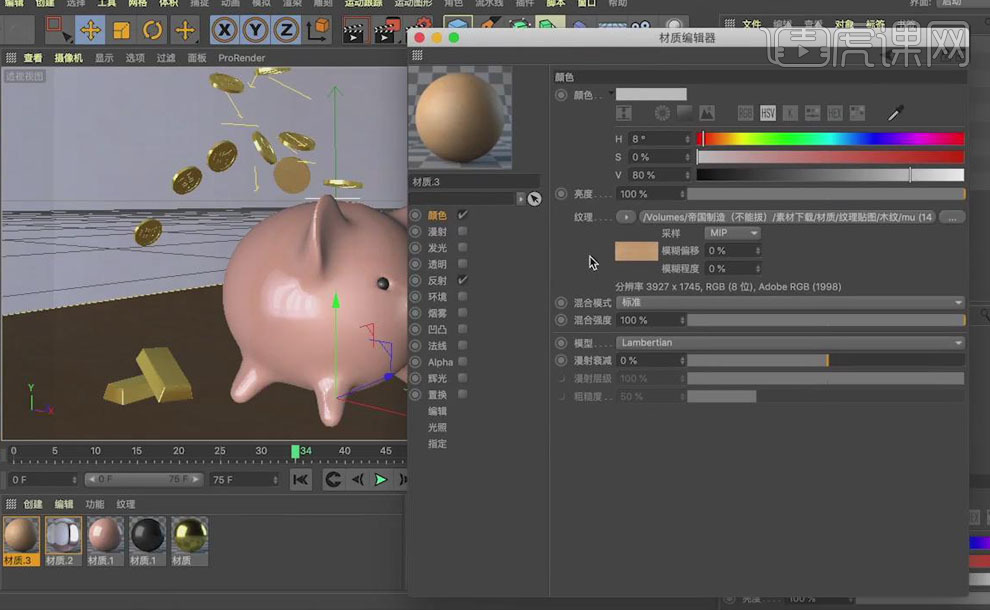
24.创建【摆线】样条线,【调整】其半径、开始角度、结束角度,创建【圆环】,【半径】-【9cm】,选择【扫描工具】,将圆环和样条线放入其【子集】,新建【摄像机】,再【退出】摄像机视角。
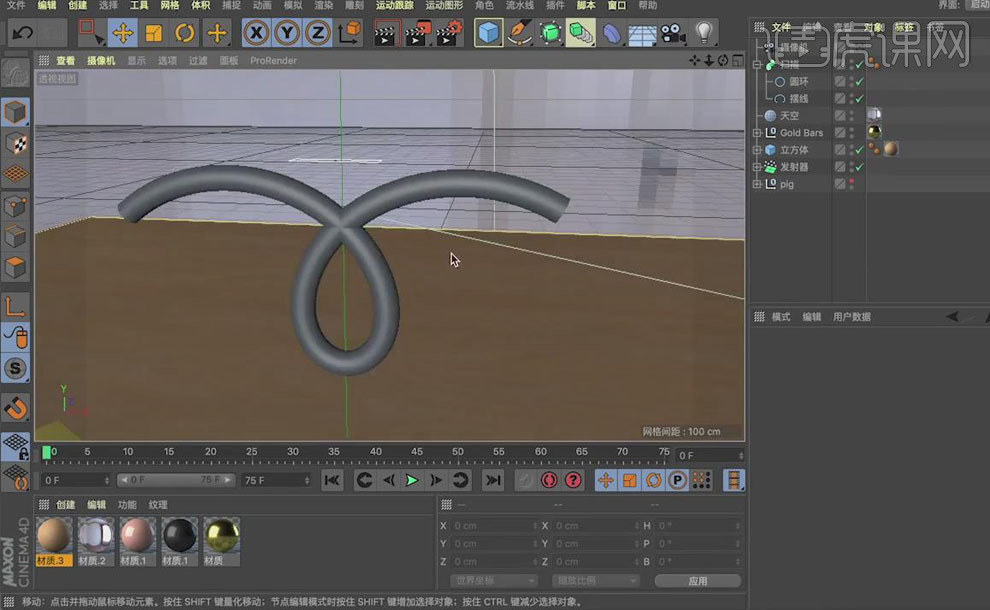
25.按【C】键将摆线转换为可编辑对象,【点】模式下,全选点,【右键】-【平滑】,【调整】点的个数、位置,再【调整】扫描的缩放曲线,作为猪尾巴。

26.【显示】小猪,将猪尾巴拖入小猪图层组,【调整】尾巴的大小、位置,赋予肉粉色材质。

27.【进入】摄像机视角,点击【渲染】。

28.打开【PS】软件,【文件】-【打开】,打开刚刚渲染的帧序列,【窗口】-【时间轴】,【添加】曲线,加大对比度、调整亮度,【文件】-【储存为web格式】,导出【GIF】格式图。
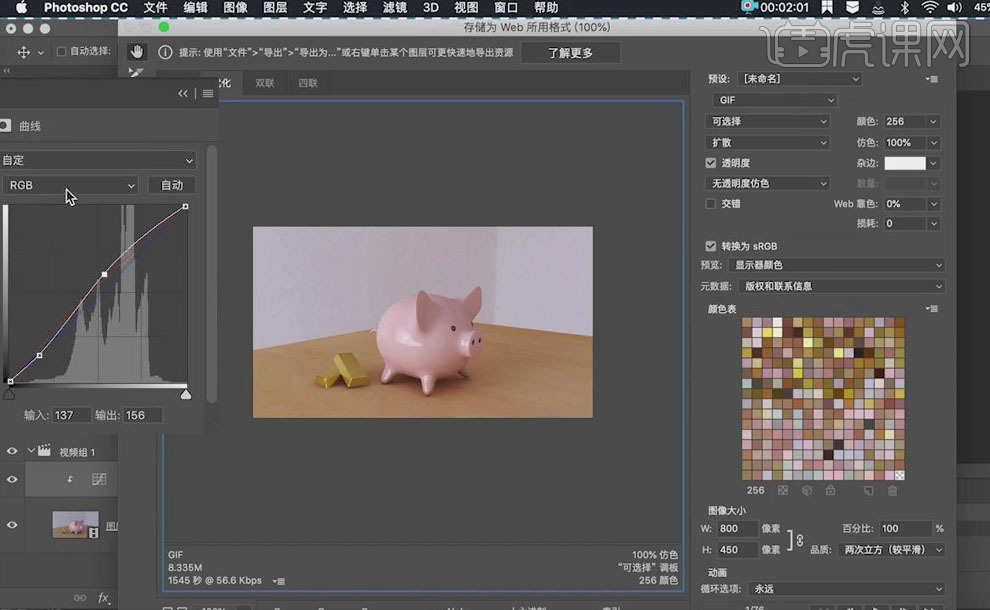
29.本课内容小结如下。
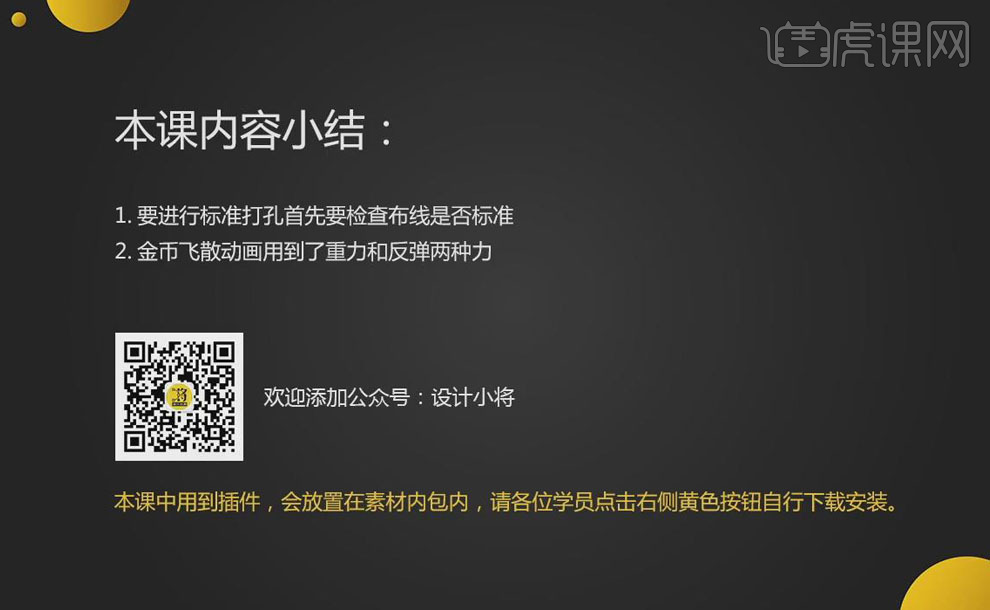
30.最终效果图如图所示。